Page 1
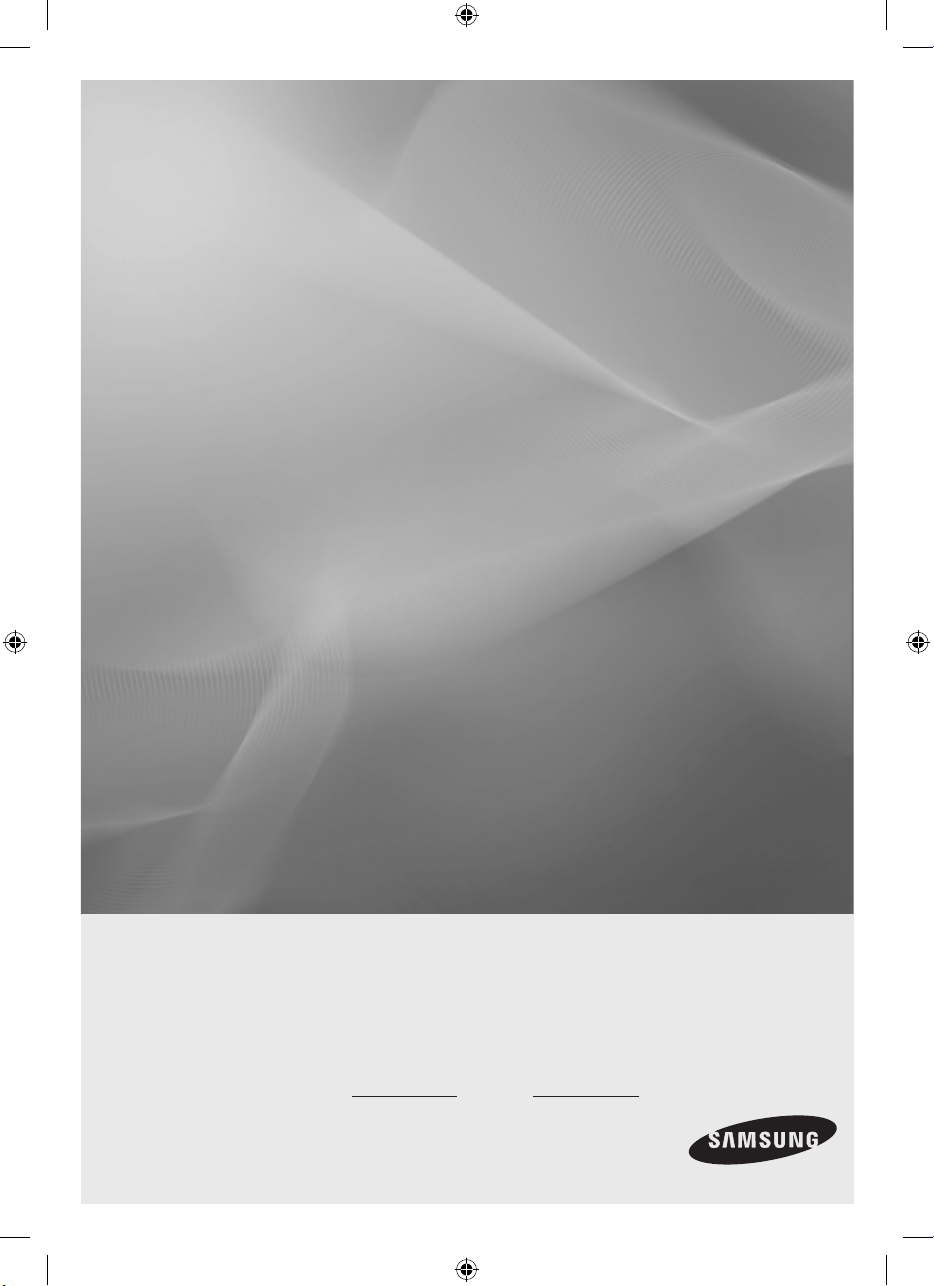
LCD TV MONITOR
사용설명서
imagine the possibilities
본 삼성제품을 구매해 주셔서 감사합니다.
더 정밀한 서비스를 받으시려면 삼성
웹사이트에 제품을 등록하세요.
모델명 일련번호
SyncMaster 933HD Plus
www.samsung.com/register
BN59-00905F_kor.indd 1 2009-11-10 9:27:49
Page 2
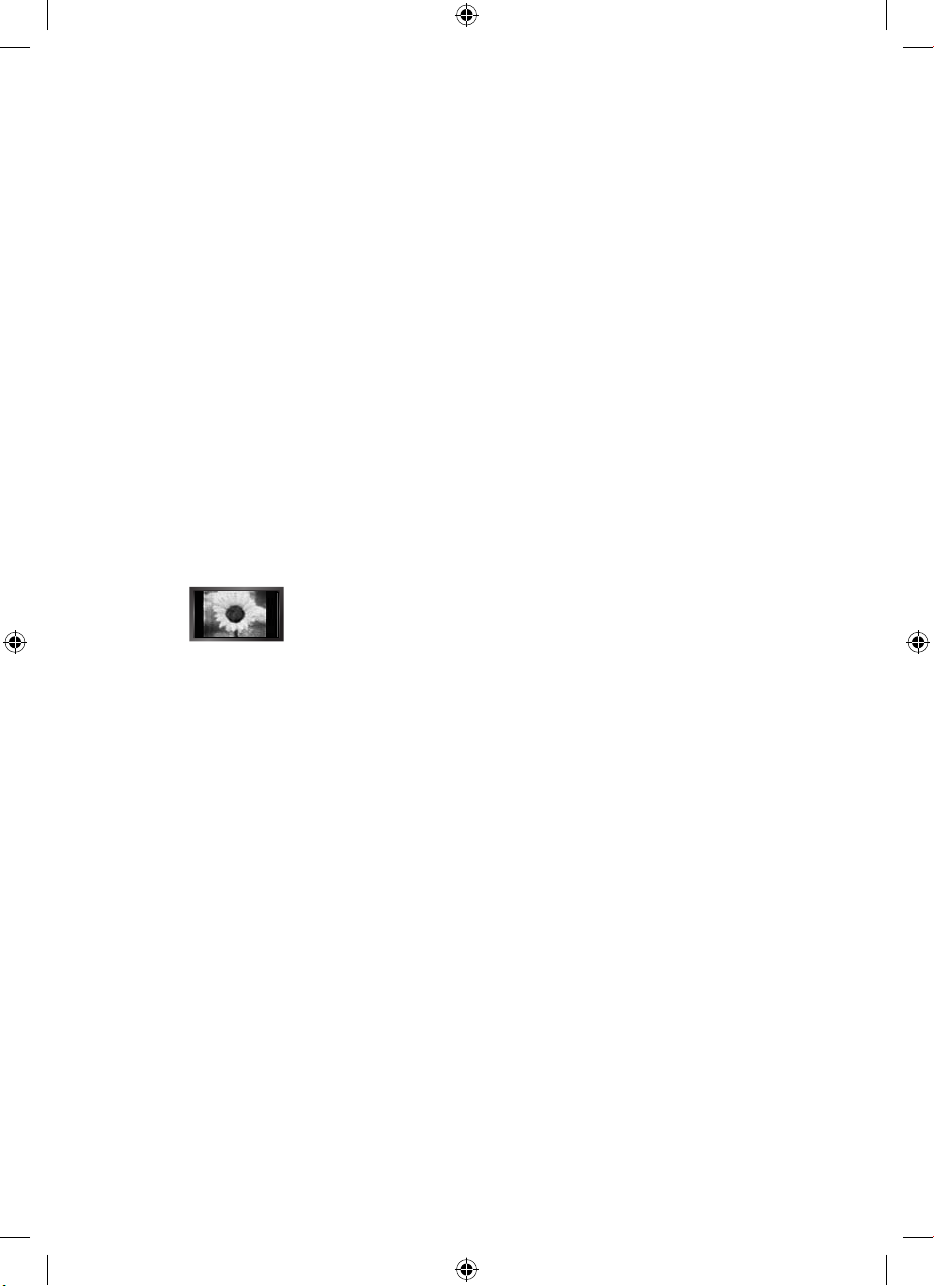
TV 형식 시청에 관한 주요 품질 보증 정보 ❑
보증 조건에 대한 자세한 내용은 보증서를 참조하세요. N
와이드 화면 형식 LCD 디스플레이(16:9, 화면 가로세로비)는 기본적으로 와이드 화면 형식의 풀
모션 영상을 시청할 수있도록 설계되었습니다. 이 디스플레이에 표시되는 이미지는 기본적으로
16:9 와이드 화면 형식이어야 합니다. 그렇지 않은경우, 모델에 이 기능이 있으며 이미지가
계속 움직이는 경우에는 화면 크기에 맞게 확대해야 합니다. 비확장 표준 형식 TV 영상 및
프로그램의 양쪽 측면에 표시되는 어두운 막대와 같이, 정지 상태의 그래픽과 이미지를 화면에
표시하는 시간은 주당 전체 TV 시청 시간의 5% 이하로 제한해야 합니다.
또한 주식 시장 보고서, 비디오 게임, 방송국 로고, 웹 사이트, 컴퓨터 그래픽 및 패턴과 같이
고정된 이미지와 텍스트를 시청하는 시간도 위에 설명한 것처럼 모든 TV에서 제한해야 하세요.
위 지시사항에 나온 시간 이상으로 고정된 화면을 표시하면 LCD 디스플레이가 불균등하게
노화되어 LCD 영상에 미세하지만 영구적인 잔상이 남게 될 수 있습니다.
이를 방지하려면, 프로그램과 이미지를 다양하게 사용하고, 정지된 패턴이나 어두운 막대가
아니라 전체 화면으로 움직이는 영상 위주로 사용하세요.
영상 크기 조절 기능이 있는 LCD 모델에서는 이러한 컨트롤을 사용하여 다양한 형식을 전체
화면 영상으로 시청하세요.
시청에 적용되는 TV 형식의 선택과 지속 시간에 유의하세요. 형식 선택 및 사용에 따른
불규칙적인 LCD 노화와 잔상 얼룩은 삼성전자의 제한 보증에 포함되지 않습니다.
고정된 화면을 표시할 때 주의사항 ❑
고정된 화면은 TV 화면의 영구 손상을 초래할 수 있습니다.
화면에 잔상이 생길 수 있으므로 LCD 패널에 2시간 이상 고정된 화면을 표시하지 마세요. ●
이러한 잔상을“화면 열화”라고도 하세요. 이 같은 잔상을 피하려면 고정된 화면을 표시할
때 밝기와 화면 명암비 레벨을 낮추세요.
● 4:3 형식으로 LCD TV를 오래 시청하면 화면 왼쪽, 오른쪽, 중앙부의 빛
방출에 차이가 생겨 화면에 경계선 흔적이 남을 수 있습니다.
DVD 또는 게임 콘솔을 사용해도 이와 유사한 결과가 화면에 나타날 수
있습니다.
위와 같은 결과로 인한 손상은 보증 범위에 포함되지 않습니다.
비디오 게임이나 PC의 고정된 화면을 일정 시간 이상 화면에 표시하면 부분적인 잔상이 ●
생길 수 있습니다.
이러한 현상을 방지하려면 고정된 화면을 표시할 때‘밝기’및‘명암비’레벨을 낮추세요.
© 2009 Samsung Electronics Co., Ltd. All rights reserved.
BN59-00905F_kor.indd 2 2009-11-10 9:27:49
Page 3

한국어 - 1
사용권 ❑
이 제품은 Dolby Laboratories의 허가를 받아 제조되었습니다. Dolby 및 이중 D 기호는 Dolby
Laboratories의 상표입니다.
기호 ❑
N O T
참고 원터치 버튼
TOOLS 버튼
일반 정보
부속품 ■ .................................................. 2
컨트롤 패널 설명 ■ .................................. 2
연결 패널 설명 ■ ...................................... 3
리모컨 ■ .................................................. 4
리모컨에 배터리 넣기 ■ ............................ 4
연결하기
VHF 및 UHF 안테나 연결하기 ■ ................5
케이블 TV 연결하기 ■ ..............................6
HDMI를 통해 DVD/Blu-Ray 플레이어 또는 ■
케이블 박스/위성 수신기(셋톱박스)
연결하기 ............................................... 7
DVI를 통해 DVD/Blu-Ray 플레이어 또는 ■
케이블 박스/위성 수신기(셋톱박스)
연결하기 ...............................................8
VCR 연결하기 ■ .......................................8
캠코더 연결하기 ■ .................................... 9
PC 연결하기 ■ ........................................10
작동
TV 켜기/끄기 ■ ....................................... 11
Plug & Play 기능 ■ ................................ 11
채널 제어
Channel 메뉴 구성 ■ ..............................12
채널 관리 ■ ............................................13
영상 제어
Picture 메뉴 구성 (TV / AV / HDMI ) ■ . . 15
컴퓨터(PC) 디스플레이로 TV 사용하기 ■ ...18
PC를 통해 TV 설정하기 ■ .......................19
음향 제어
Sound 메뉴 구성 ■ ................................ 20
설정
Setup 메뉴 구성 ■ .................................. 21
입력/지원
Input 메뉴 구성 ■ .................................. 26
Support 메뉴 구성 ■ ...............................27
Anynet
+
Anynet+ 기기 연결 ■ ............................. 28
Anynet+ 설정 ■ ..................................... 29
Anynet+ 기기 탐색 및 전환 ■ .................30
Anynet+ 사용 시 확인사항 ■ ...................31
소프트웨어 설치
제품 드라이버 설치 ■ ............................. 32
Natural Color ■ ..................................... 32
MultiScreen ■ ........................................ 33
부록
모니터 자체 진단하기 ■ .......................... 34
문제 해결 ■ ........................................... 34
궁금해요 ■ ............................................. 36
스탠드 설치하기 ■ .................................. 37
스탠드 분리하기 ■ .................................. 37
벽걸이 키트 규격(VESA) ■ ...................... 38
도난 방지용 켄싱턴 잠금장치 ■ ............... 38
설치공간 확보하기 ■ ............................. 39
사양 ■ ................................................... 40
절전 기능 ■ ........................................... 40
목차
BN59-00905F_kor.indd 1 2009-11-10 9:27:49
Page 4
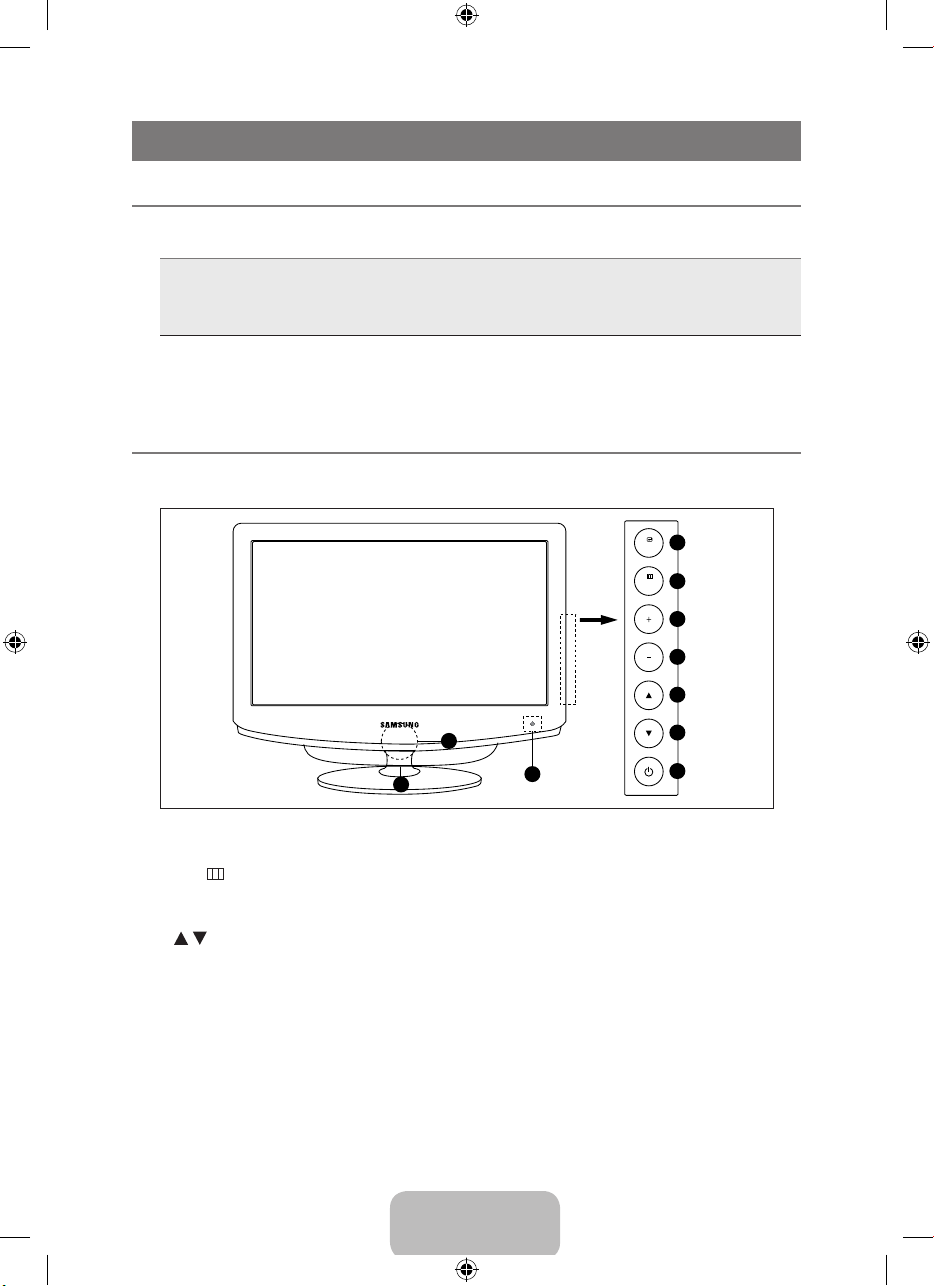
한국어 - 2
일반 정보
부속품 ¦
LCD TV에 다음 품목이 들어 있는지 확인하세요. 빠진 품목이 있으면 가까운 매장에 알려
주세요.
리모콘 & 건전지 (AAA x 2) (지역에 따라 제공되지 않을 수도 있습니다.) / 전원선 / 청소천
/ 사용자 설명서 / 모니터 설치 안내서 / 제품 보증서 (지역에 따라 제공되지 않을 수도
있습니다.) / 케이블 정형 고리 / 스탠드 받침대
색상과 디자인은 모델에 따라 다를 수 있습니다. N
청소천은 제품의 특성에 따라 검은색 고광택 제품에만 제공됩니다. N
컨트롤 패널 설명 ¦
제품 색상과 디자인은 모델에 따라 다를 수 있습니다. N
버튼을 사용하려면 제품 옆면의 버튼을 누르세요. N
1
SOURCE
2
3
5
6
4
7
8
9
10
MENU
1
SOURCEE: 외부기기의 연결 상태를 확인하거나 선택할 때 사용하세요. 화면 메뉴에서는 이
버튼을 리모컨의 E 버튼처럼 사용할 수 있습니다.
2
MENU : TV 기능의 화면 메뉴를 표시하세요.
3,4
+ / - : 메뉴화면에서 메뉴를 좌우로 이동하거나 조정할 때 누릅니다.
음량조절을 위한 직접버튼이기도 합니다.
5,6
, : 메뉴화면에서 메뉴를 상하로 이동하거나 조정할 때 누릅니다. TV 모드시에는 채널을
조정하는 직접버튼입니다.
7 P
(전원): TV를 켜고 끕니다.
8
리모컨 수신부
9
전원대기 표시등: 전원이 켜지면 깜박이면서 꺼지고, 대기 모드가 되면 켜집니다.
0
스피커
BN59-00905F_kor.indd 2 2009-11-10 9:27:50
Page 5
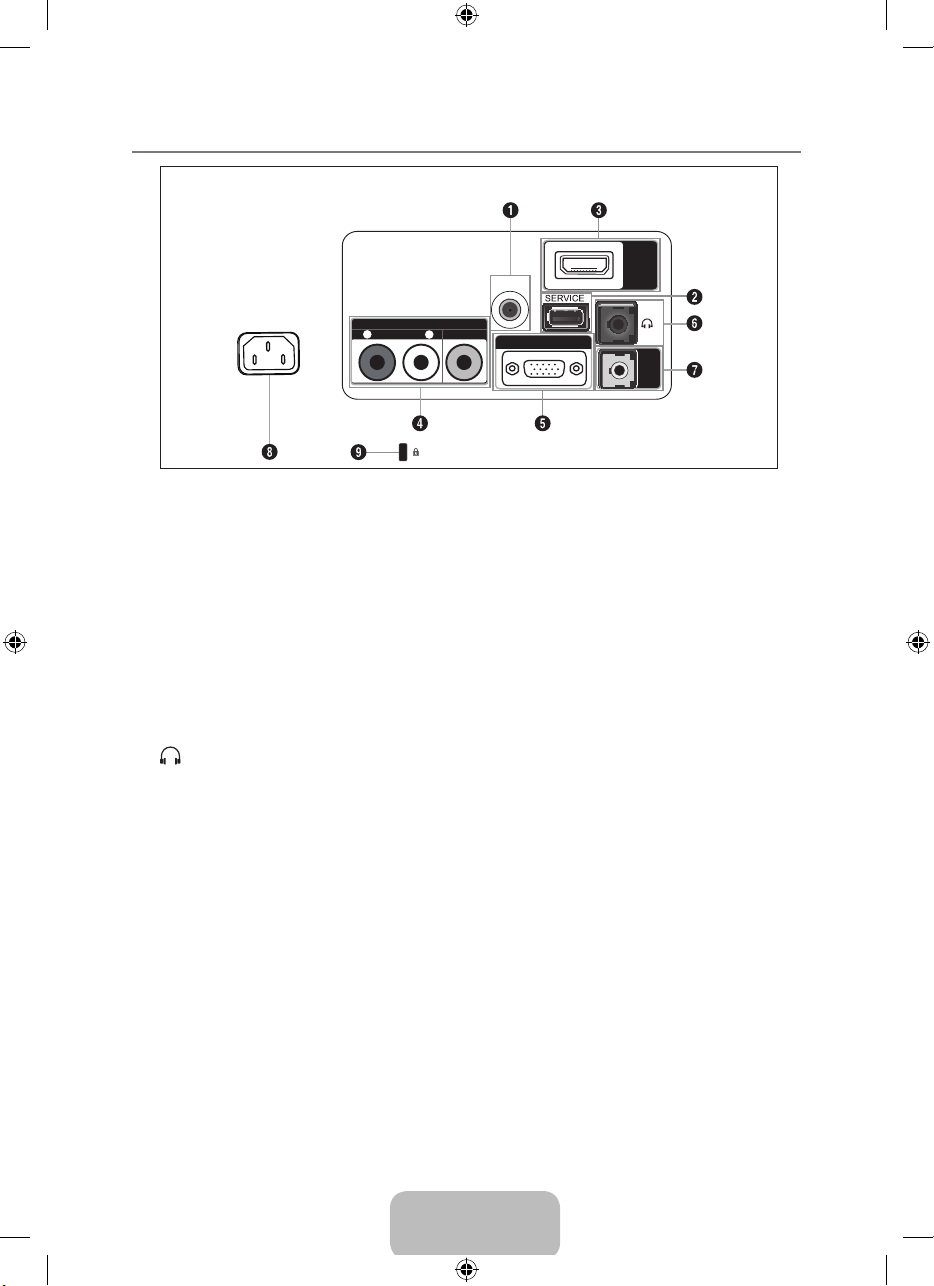
한국어 - 3
연결 패널 설명 ¦
제품 색상과 디자인은 모델에 따라 다를 수 있습니다. N
1
ANT IN
안테나 또는 케이블 TV 시스템에 연결하세요. –
2
SERVICE
소프트웨어 업그레이드용 커넥터. –
3
HDMI IN
HDMI 출력부가 있는 장치의 HDMI 단자에 연결하세요. –
HDMI-HDMI 연결에는 음향 연결이 필요하지 않습니다. N
4
AV IN
캠코더 또는 VCR과 같은 외부 장치의 비디오 및 오디오 입력부를 연결하세요. –
5
PC IN
PC의 비디오 및 오디오 출력 단자에 연결하세요. –
6
(헤드폰)
개인적으로 청취할 외장 헤드폰 세트를 연결하세요. –
7
HDMI / PC AUDIO IN
디지털 기기의 음향 출력 단자와 TV 모니터의 – HDMI / PC AUDIO IN 단자와 연결하세요
8
POWER INPUT
제공된 전원 코드를 연결하세요. –
9
도난방지 잠금 장치
켄싱턴 잠금장치(옵션)는 공공 장소에서 사용할 때 시스템을 물리적으로 고정하는 –
장치입니다. 잠금 장치를 사용하려면 TV를 구매한 매장에 문의하세요.
켄싱턴 잠금장치의 위치는 모델에 따라 다를 수 있습니다. N
[TV 후면 패널]
ANT IN
HDMI IN
AV IN
- AUDIO -
VIDEO
R
L
PC IN
HDMI / PC
AUDIO IN
POWER
BN59-00905F_kor.indd 3 2009-11-10 9:27:50
Page 6
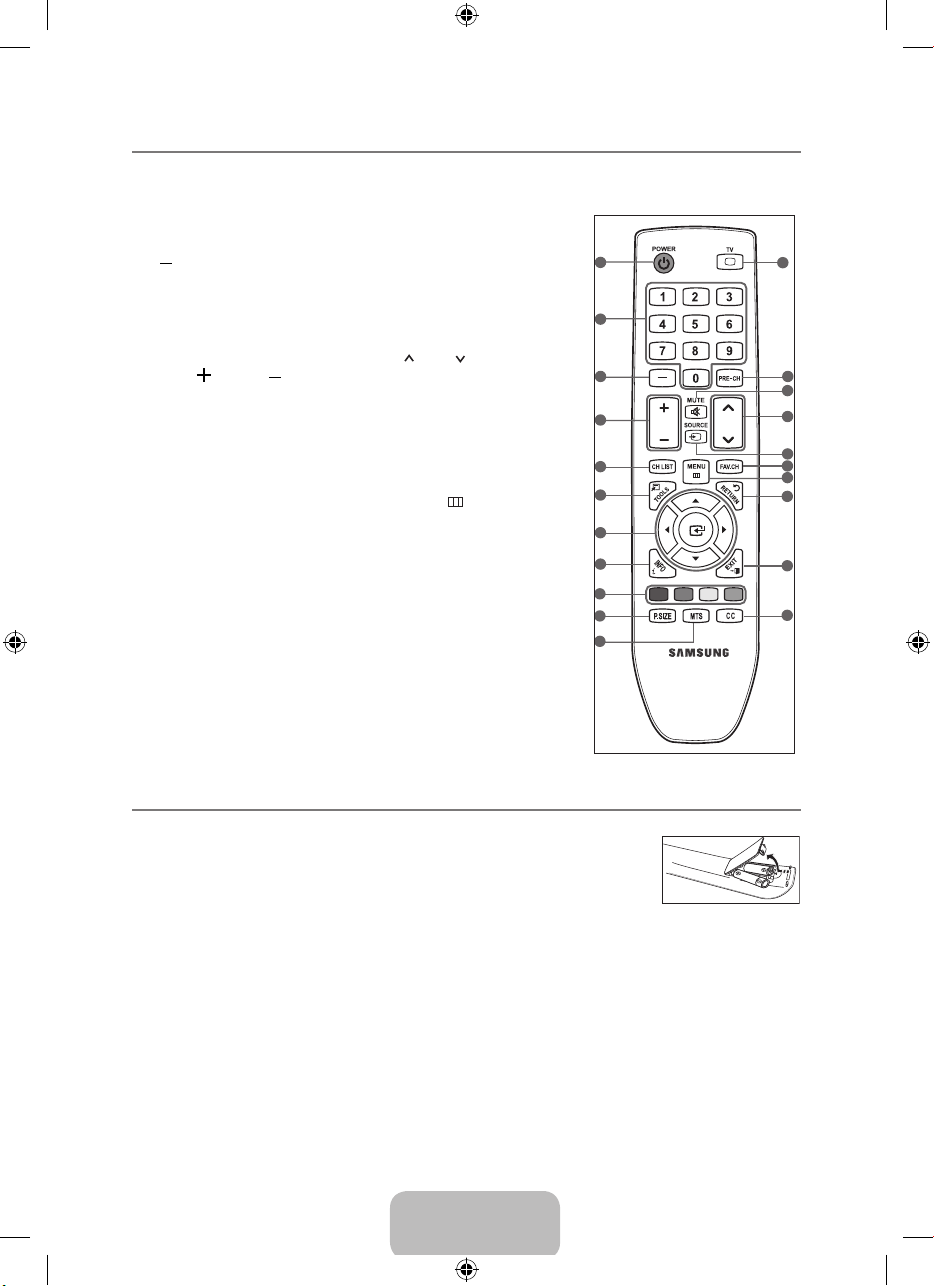
한국어 - 4
리모컨 ¦
리모컨은 TV와 최대 7미터 떨어진 거리에서 사용할 수 있습니다. N
밝은 조명은 리모컨의 성능에 영향을 미칠 수 있습니다. N
1
POWER: TV를 켜고 끕니다.
2
숫자 버튼: 채널을 변경합니다.
3
:
같은 방송국에서 방송
중인 추가 채널(디지털)을
선택하세요. 예를 들어, 채널
'54-3'을 선택하려면 '54'
를 누른 다음‘-’와 '3'을
누르세요.
4
VOL / VOL : 음량을
높이거나 낮춥니다.
5
CH LIST: Channel Lists를
화면에 표시합니다.
6
TOOLS: 자주 사용하는 기능을
빠르게 선택합니다.
7
위▲/아래▼/왼쪽◄/
오른쪽►/E: 화면 메뉴
항목을 선택하고 메뉴 값을
변경합니다.
8
INFO: TV 화면에 정보를
표시합니다.
9
컬러 버튼: 채널 목록 메뉴
등에서 이 버튼을 사용하세요.
0
P.SIZE: 화면 크기를 크기를
선택합니다.
!
MTS: 스테레오, 모노 또는
별도의 오디오 프로그램(SAP
방송)을 선택합니다.
@
TV: TV 모드를 직접
선택합니다.
#
PRE-CH: 보고 있던
이전 채널로 돌아갈 수
있습니다.
$
MUTE M: 소리를
일시적으로 차단합니다.
%
CH : 채널을
변경합니다.
^
SOURCE: 사용할 수 있는
동영상 소스를 표시하고
선택합니다.
&
FAV.CH: 선호 채널로
전환합니다.
*
MENU : 메인 화면
메뉴를 표시합니다.
(
RETURN: 이전 메뉴로
돌아갑니다.
)
EXIT: 메뉴를 종료합니다.
a
CC: 자막 디코더를
제어합니다.
리모컨에 배터리 넣기 ¦
1. 리모컨 뒤쪽에 있는 덮개를 그림과 같이 위로 들어 올리세요.
2. AAA 배터리 2개를 넣으세요.
보관함 안쪽에 그려진 그림에 따라 배터리의 '+' 극과 '-' 극을 N
맞추세요.
3. 덮개를 닫습니다.
오랫동안 리모컨을 사용하지 않을 때에는 배터리를 분리하여 건냉한 곳에 보관하세요. ( N
일반적인 TV 사용량을 감안할 때 배터리는 약 1년 동안 지속됩니다.)
리모컨이 작동하지 않으면 아래 사항을 확인하세요. N
TV 전원이 켜져 있나요? ●
배터리의 양극과 음극이 거꾸로 되어 있지 않나요? ●
배터리가 방전되었나요? ●
정전이거나 전원 코드가 빠져 있나요? ●
특수 형광등이나 네온사인이 주변에 있나요? ●
CHVOL
17
18
19
20
21
15
14
13
1
2
3
4
6
5
7
8
9
10
11
12
16
BN59-00905F_kor.indd 4 2009-11-10 9:27:50
Page 7
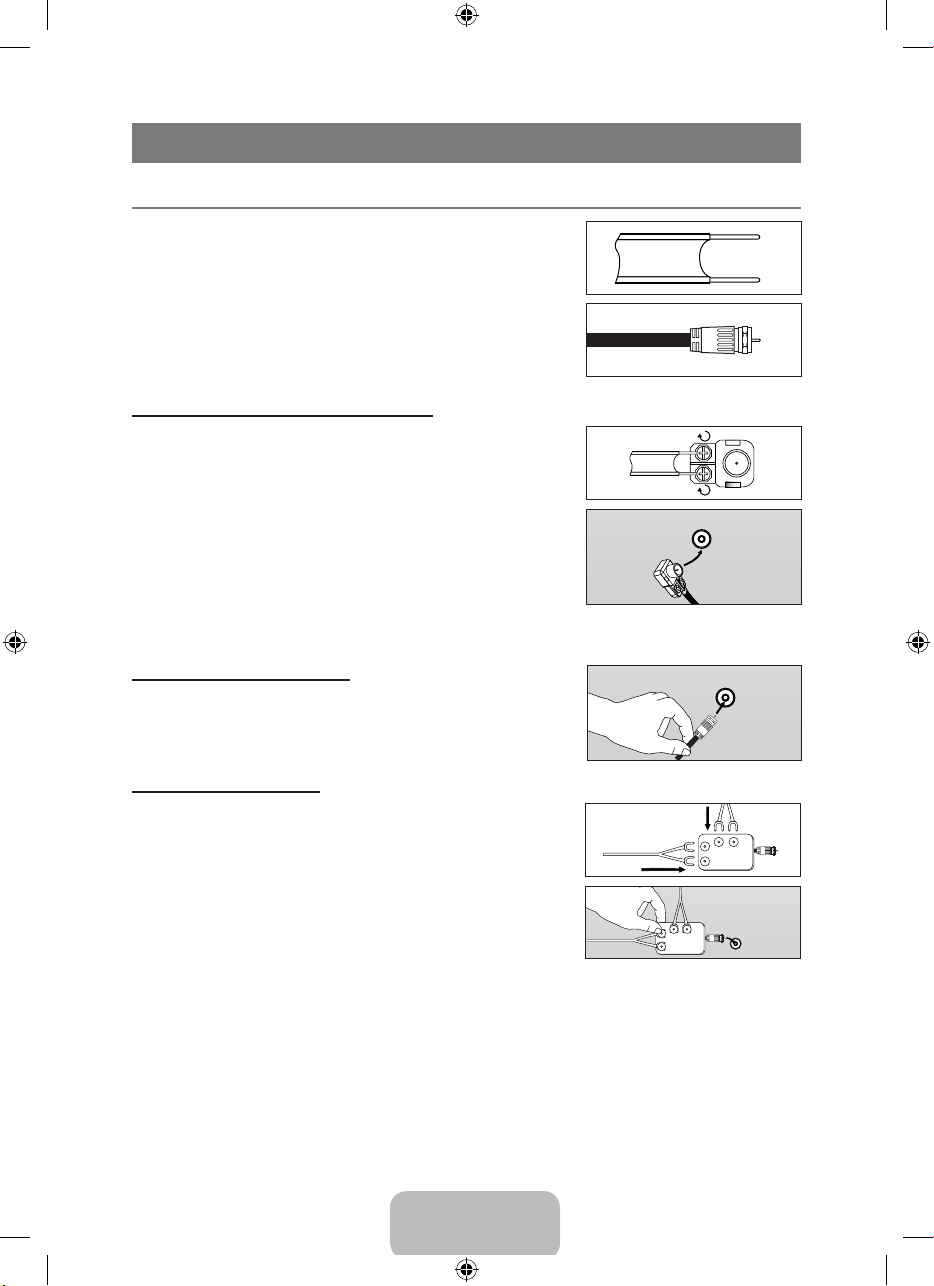
한국어 - 5
연결하기
VHF 및 UHF 안테나 연결하기 ¦
안테나에 이렇게 생긴 리드선 세트가 있으면 아래“납작한 두
개의 리드선이 달린 300Ω 안테나”를 참조하세요.
오른쪽 그림처럼 생긴 리드선 하나가 안테나에 있으면 ‘둥근
리드선이 달린 75Ω 안테나’를 참조하세요.
안테나가 두 개 있으면 '별도의 VHF 및 UHF 안테나'를
참조하세요.
납작한 두 개의 리드선이 달린 300Ω 안테나
납작한 두 개의 리드선이 달린 300Ω 공중파 안테나(지붕
안테나)를 사용하는 경우에는
아래 지침을 따르세요.
1. 300-75Ω 어댑터(별매)의 나사 아래에 납작한 두 개의
리드선의 전선을 놓습니다. 스크류 드라이버로 나사를
조이세요.
2. TV 뒤쪽 ANT IN 단자에 어댑터를 끼우세요.
둥근 리드선이 달린 75Ω 안테나
TV 뒤쪽 ANT IN 단자에 안테나를 끼우세요.
별도의 VHF 및 UHF 안테나
TV에 별도의 안테나 2개(VHF 1개, UHF 1개)가 달려 있는
경우에는 안테나를 T에 연결하기 전에 안테나 신호 두
개를 결합해야 하세요. 이 절차를 실행하려면 옵션 결합기어댑터가 필요하세요. (대부분의 전자제품 가게에서 별도로
구입할 수 있습니다.)
1. 안테나 리드선 두 개를 결합기에 연결하세요.
2. 후면 패널 하단의 ANT IN 단자에 결합기를 끼우세요.
ANT IN
ANT IN
UHF
VHF
ANT IN
UHF
VHF
BN59-00905F_kor.indd 5 2009-11-10 9:27:50
Page 8

한국어 - 6
케이블 TV 연결하기 ¦
케이블 TV 시스템에 연결하려면 아래 지시사항을 따르세요.
케이블 박스가 없는 케이블
TV 뒤쪽 ANT IN 단자에 입력 케이블을 끼우세요.
이 TV는 케이블 방송을 지원하므로 언스크램블 케이블 N
채널을 시청하기 위한 케이블 박스가 필요하지 않습니다.
모든 채널을 디스크램블 처리하는 케이블 박스에 연결하기
1. 케이블 박스의 ANT OUT 단자에 연결된 케이블을 찾으세요.
이 단자는 'ANT OUT', 'VHF OUT' 아니면 간단히 'OUT' N
으로 표시되어 있을 것입니다.
2. 이 케이블의 다른 쪽 끝을 TV 뒤쪽 ANT IN 단자에
연결하세요.
일부 채널을 디스크램블 처리하는 케이블 박스에 연결하기
케이블 박스가 일부 채널(프리미엄 채널 등)만 디스크램블 처리하는 경우에는 아래 지침을
따르세요. 양방향 분배기 하나, RF(A/B) 스위치 하나, 4가지 길이의 RF 케이블이 필요하세요.
(이러한 품목은 대부분의 전자제품 가게에서 별도로 구입할 수 있습니다.)
분배기
케이블 박스
입력 케이블
TV 후면
ANT IN
RF (A/B) 스위치
1. 케이블 박스의 ANT IN 단자에 연결된 케이블을 찾아 분리하세요.
이 단자는 'ANT IN', 'VHF IN' 아니면 간단히 'IN'으로 표시되어 있을 것입니다. N
2. 이 케이블을 양방향 분배기에 연결하세요.
3. RF 케이블 하나로 분배기의 OUTPUT 단자와 케이블 박스의 IN 단자를 연결하세요.
4. RF 케이블 하나로 케이블 박스의 ANT OUT 단자와 RF (A/B) 스위치의 B-IN 단자를
연결하세요.
5. 또 다른 안테나 케이블로 분배기의 다른 OUT 단자와 RF (A/B) 스위치의 A-IN 단자를
연결하세요.
6. 마지막 RF 케이블로 RF (A/B) 스위치의 OUT 단자와 TV 뒤쪽 ANT IN 단자를 연결하세요.
연결을 마친 다음 정상적으로 시청하려면 A/B 스위치를 'A' 위치에 맞추세요. 스크램블 채널을
시청하려면 A/B 스위치를 'B' 위치에 맞추세요. (A/B 스위치를 'B' 위치에 맞출 때에는 케이블
박스의 출력 채널로 TV를 조정해야 하세요. 이 채널은 주로 3 또는 4입니다.)
ANT IN
ANT IN ANT OUT
ANT IN
BN59-00905F_kor.indd 6 2009-11-10 9:27:50
Page 9
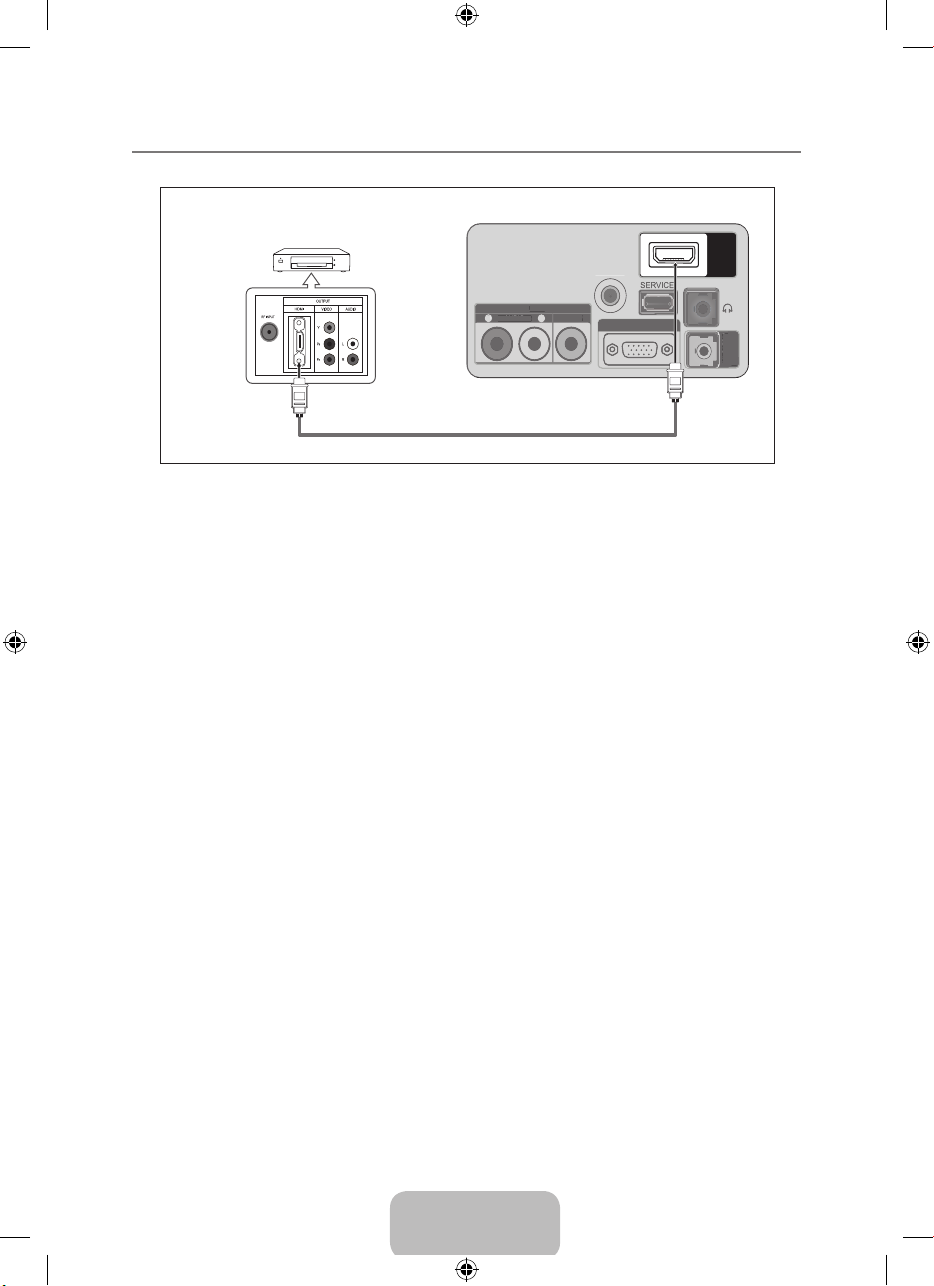
한국어 - 7
HDMI를 통해 DVD/Blu-Ray 플레이어 또는 케이블 박스/위성 수신기(셋톱박스) 연결하기 ¦
이 연결은 외부 장치에 HDMI 출력 커넥터가 있는 경우에만 가능합니다.
TV 후면 패널
DVD / Blu-ray 플레이어 / 케이블 박스 /
위성 수신기(셋톱박스)
ANT IN
HDMI IN
AV IN
- AUDIO -
VIDEO
R
L
PC IN
HDMI / PC
AUDIO IN
-
AUDIO -
V
IDE
O
L
PC I
N
HDMI
/
P
C
A
UDI
O
I
N
1 HDMI 케이블 (별매품)
HDMI란 무엇인가요? N
HDMI(고화질 멀티미디어 인터페이스)는 케이블 하나를 사용하여 디지털 오디오와 비디오 ●
신호를 모두 전송하는 인터페이스입니다.
HDMI는 장치의 크기가 더 작고 HDCP(High Bandwidth Digital Copy Protection) 코딩 ●
기능이 내장되어 있다는 점에서 DVI와 다릅니다.
DVD/Blu-Ray 플레이어 또는 케이블 박스/위성 수신기(셋톱박스)마다 후면 패널 구성이 N
다릅니다.
1.3 버전보다 오래된 HDMI 버전을 지원하는 DVD/Blu-Ray 플레이어 또는 케이블 박스/ N
위성 수신기(셋톱박스)가 연결되어 있는 경우, TV에서 음성은 출력되지 않고 영상이
비정상적인 컬러로 표시될 수 있습니다. 구형 HDMI 케이블을 연결할 때 아무 소리도 나지
않으면, HDMI / PC AUDIO IN 단자에 HDMI 케이블을 연결하고, TV 뒤쪽 HDMI IN 단자에
오디오 케이블을 연결하세요. 이러한 현상이 발생하면, DVD/Blu-Ray 플레이어 또는 케이블
박스/위성 수신기(셋톱박스) 제공업체에 문의하여 HDMI 버전을 확인한 후 업그레이드를
요청하세요.
1.3 버전이 아닌 HDMI 케이블을 사용하면 화면이 깜박거리거나 빈 화면이 표시될 수 N
있습니다.
BN59-00905F_kor.indd 7 2009-11-10 9:27:50
Page 10
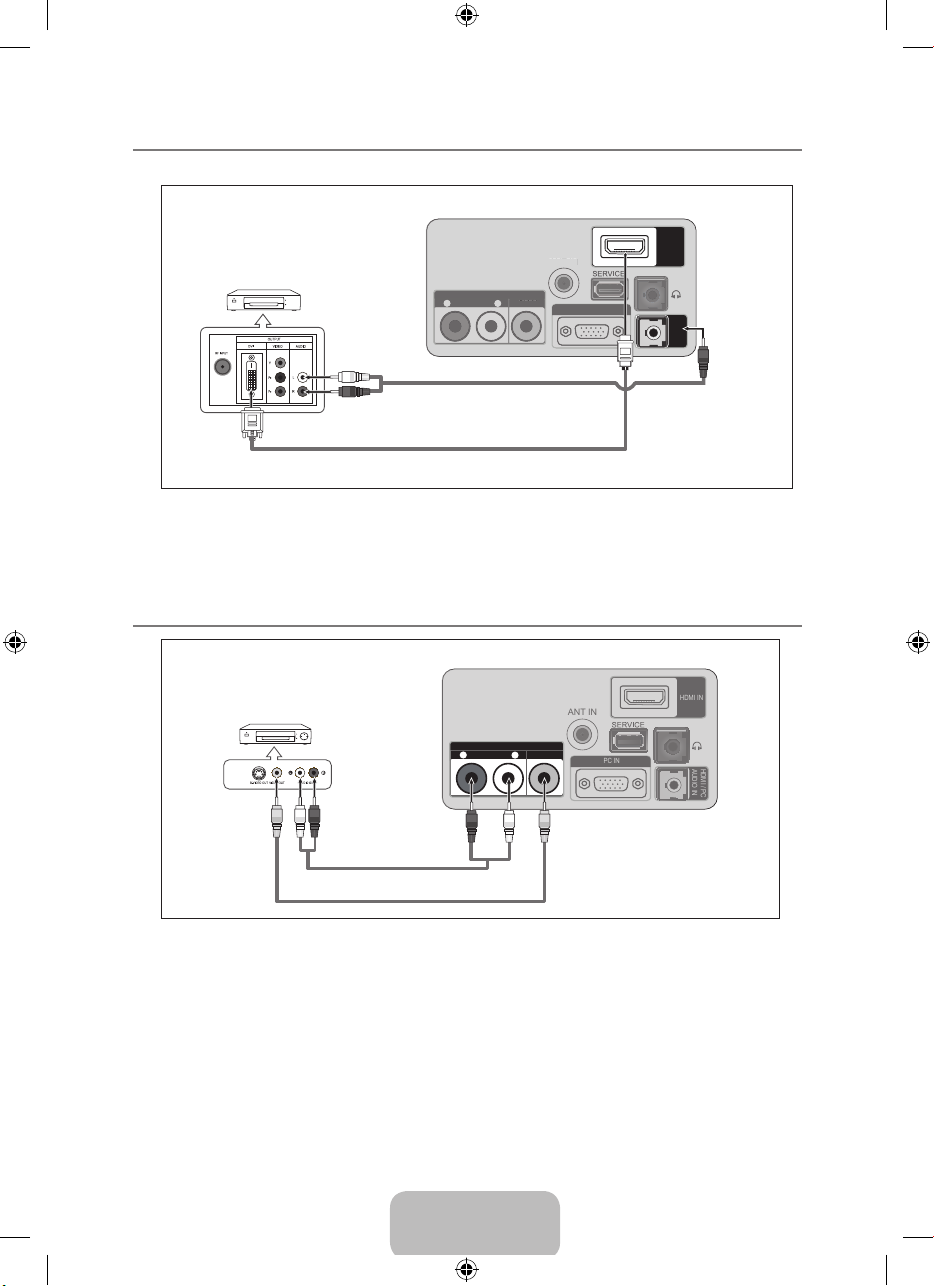
한국어 - 8
DVI를 통해 DVD/Blu-Ray 플레이어 또는 케이블 박스/위성 수신기(셋톱박스) 연결하기 ¦
이 연결은 외부 장치에 DVI 출력 커넥터가 있는 경우에만 가능합니다.
ANT IN
HDMI IN
AV IN
- AUDIO -
VIDEO
R
L
PC IN
HDMI / PC
AUDIO IN
AV IN
- AUDIO
-
V
IDE
O
L
PC I
N
1 DVI-HDMI 케이블(별매품)
2 오디오 케이블(별매품)
DVD / Blu-Ray 플레이어
/ 케이블 박스 / 위성
수신기(셋톱박스)
TV 후면 패널
DVD/Blu-Ray 플레이어 또는 케이블 박스/위성 수신기(셋톱박스)마다 후면 패널 구성이 N
다릅니다.
DVD/Blu-Ray 플레이어 또는 케이블 박스/위성 수신기(셋톱박스)를 연결할 때에는 연결 N
단자와 케이블의 색을 맞추세요.
VCR 연결하기 ¦
ANT IN
HDMI IN
AV IN
- AUDIO -
VIDEO
R
L
PC IN
HDMI / PC
AUDIO IN
VCR이 (스테레오가 아닌) '모노'인 경우에는 별매품 Y-커넥터를 사용하여 TV의 좌측 및 N
우측 오디오 입력 단자에 연결하세요. 'R' 단자에 케이블을 연결할 수도 있습니다. 스테레오
VCR에는 케이블 두 개를 연결해야 하세요.
VCR마다 후면 패널 구성이 다릅니다. N
VCR을 연결할 때에는 연결 단자와 케이블의 색을 맞추세요. N
1 비디오 케이블(별매품)
2 오디오 케이블
(별매품)
VCR 후면 패널
TV 후면 패널
BN59-00905F_kor.indd 8 2009-11-10 9:27:51
Page 11
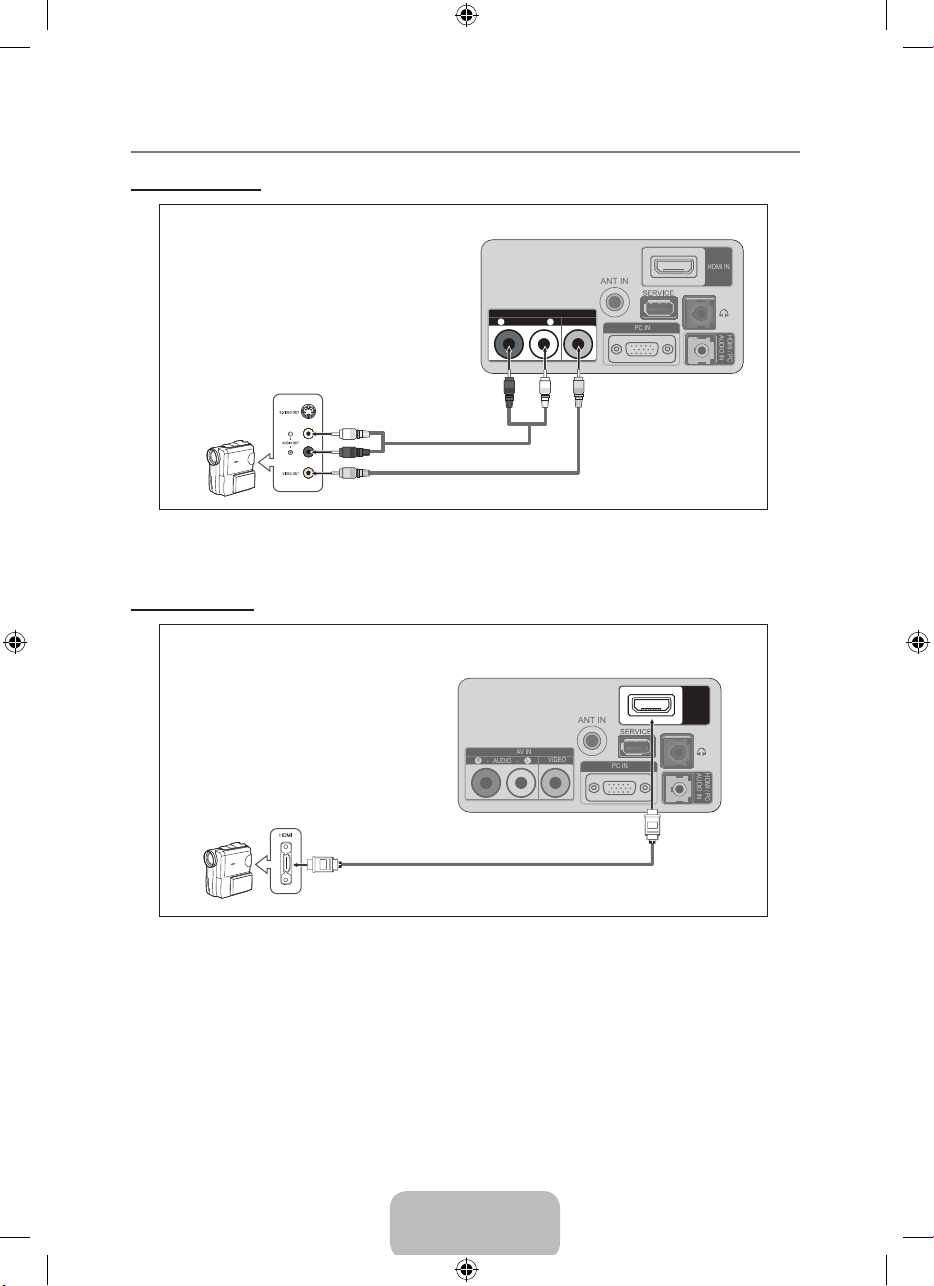
한국어 - 9
캠코더 연결하기 ¦
비디오 케이블 사용
ANT IN
HDMI IN
AV IN
- AUDIO -
VIDEO
R
L
PC IN
HDMI / PC
AUDIO IN
캠코더
TV 후면 패널
1 비디오 케이블 (별매품)
2 오디오 케이블
(별매품)
캠코더마다 후면 패널 구성이 다릅니다. N
캠코더를 연결할 때에는 연결 단자와 케이블의 색을 맞추세요. N
HDMI 케이블 사용
ANT IN
HDMI IN
AV IN
- AUDIO -
VIDEO
R
L
PC IN
HDMI / PC
AUDIO IN
ANT IN
HDMI IN
AV IN
- AUDIO -
VIDEO
R
L
PC IN
HDMI / PC
AUDIO IN
TV 후면 패널
HD 캠코더
1
HDMI 케이블 (별매품)
1. HDMI 케이블로 TV의 HDMI (DVI) IN 단자와 캠코더의 HDMI OUT 단자를 연결하세요.
BN59-00905F_kor.indd 9 2009-11-10 9:27:51
Page 12
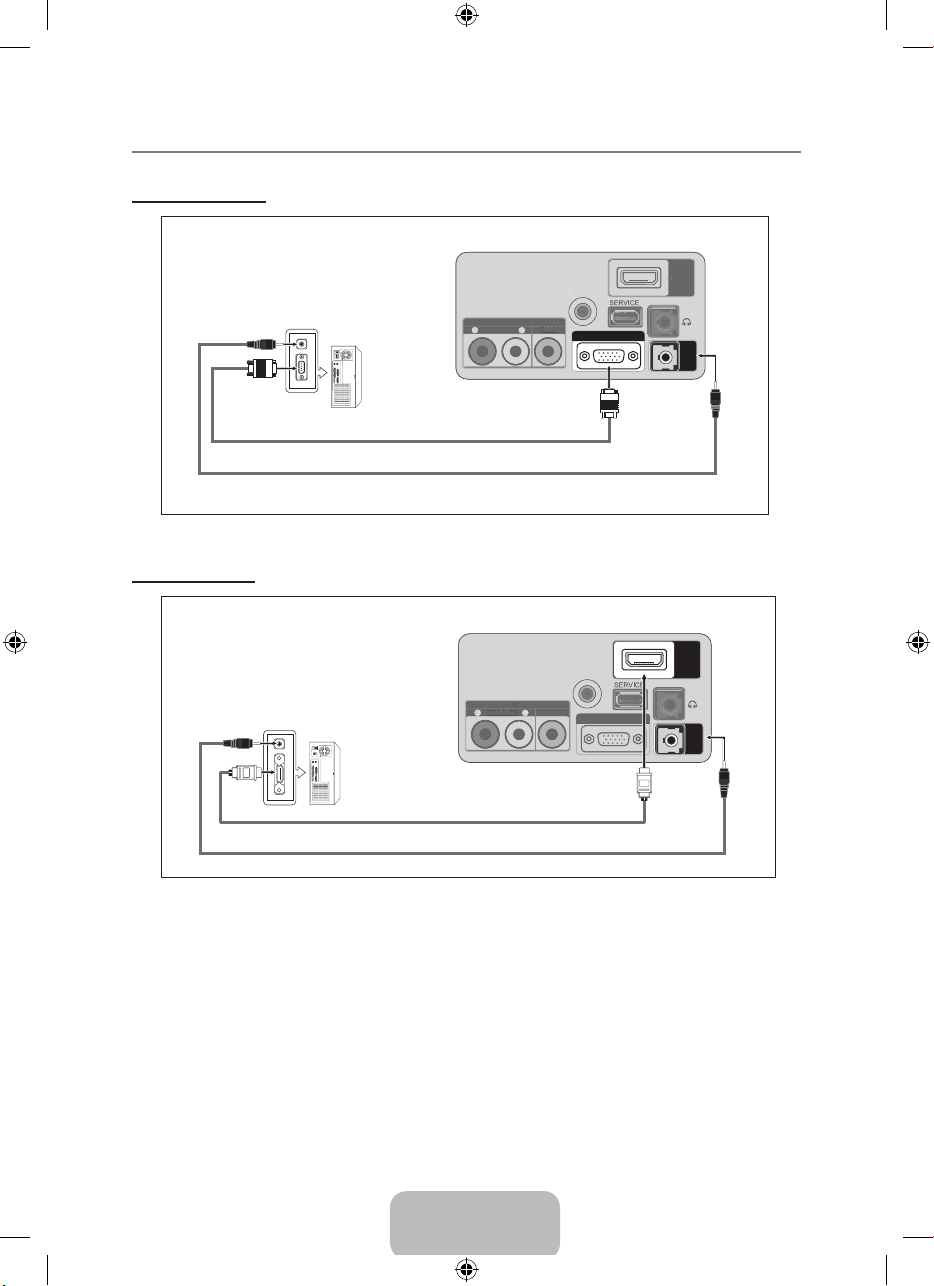
한국어 - 10
PC 연결하기 ¦
D-Sub 케이블 사용
ANT IN
HDMI IN
AV IN
- AUDIO -
VIDEO
R
L
PC IN
HDMI / PC
AUDIO IN
A
NT I
N
- AUDIO -
V
IDE
O
L
TV 후면 패널
PC
1
D-Sub 케이블
PC를 연결할 때에는 연결 단자와 케이블의 색을 맞추세요. N
HDMI 케이블 사용
ANT IN
HDMI IN
AV IN
- AUDIO -
VIDEO
R
L
PC IN
HDMI / PC
AUDIO IN
A
NT I
N
- AUDIO -
V
IDE
O
L
PC I
N
PC
TV 후면 패널
1
HDMI 케이블 (별매품)
2
PC 오디오 케이블 (별매품)
PC마다 후면 패널 구성이 다릅니다. N
2
PC 오디오 케이블 (별매품)
BN59-00905F_kor.indd 10 2009-11-10 9:27:52
Page 13
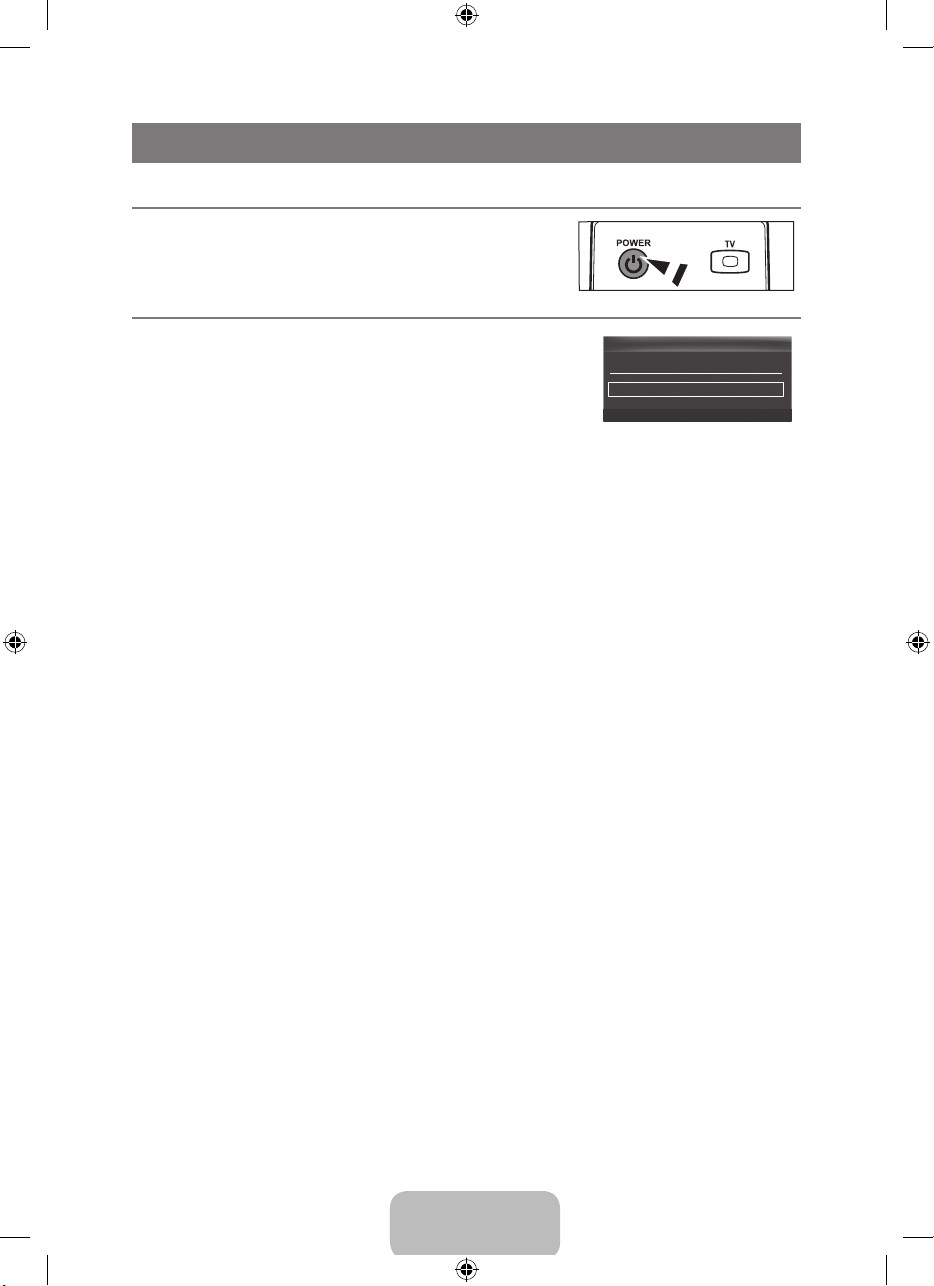
한국어 - 11
작동
TV 켜기/끄기 ¦
리모컨의 POWER P 버튼을 누르세요. TV의 P 버튼을
사용해도 됩니다.
Plug & Play 기능 ¦
TV 전원을 처음 켜면 기본 설정이 자동으로 연달아 진행됩니다.
1. 리모컨의 POWER P 버튼을 누르세요.
TV의 N POWER P 버튼을 사용할 수도 있습니다.
2. E 버튼을 누르면“Select Language of the OSD.”메시지가
자동으로 표시됩니다.
3. ▲ 또는 ▼ 버튼을 눌러 Language를 선택한 후 E 버튼을 누르세요. Select ‘Home Use’
when installing this TV in your home. 메시지가 표시됩니다.
4. ◀ 또는 ▶ 버튼을 눌러 Store Demo 또는 Home Use를 선택한 후 E 버튼을 누르세요.
Select the Antenna source to memorize. 메시지가 표시됩니다.
집에서 최적의 영상을 즐기고 싶으면 N Home Use 모드로 TV 를 설정하는 것이 좋습니다.
Store Demo N 모드는 소매점에서만 사용하도록 되어 있습니다. 무의식 중에 Store Demo
모드로 제품이 설정되어 있으며 Home Use(표준)로 돌아가고 싶은 경우에는 TV의 음량
버튼을 누르세요. 음량 OSD가 표시되면, TV의 MENU 버튼을 5초 동안 길게 누릅니다.
5. ▲ 또는 ▼ 버튼을 눌러 선택한 연결의 채널을 기억시키세요. E 버튼을 눌러 Start를
선택하세요.
Air N : Air 안테나 신호. / Cable: Cable 안테나 신호. / Auto: Air 및 Cable 안테나 신호.
Cable N 모드에서 ▲, ▼, ◀ , ▶ 버튼을 눌러 STD, HRC, IRC 중에서 적절한 신호 소스를
선택한 후 E 버튼을 누를 수 있습니다. 디지털 케이블이 있는 경우에는 Analog와 Digital
모두 케이블 시스템 신호 소스를 선택하세요. 현재 거주 중인 지역의 케이블 시스템 유형이
무엇인지 알고 싶으면 현지 케이블 회사에 문의하세요.
6. E 버튼을 눌러 Start를 선택하세요. TV가 사용할 수 있는 채널을 모두 기억하기 시작하세요.
검색이 끝나기 전에 검색을 멈추려면 N Stop을 선택하고 E 버튼을 누르세요.
사용할 수 있는 채널을 모두 저장한 후 스크램블 채널을 제거하기 시작하세요. 이제 N Auto
program 메뉴가 나타납니다. 채널 기억이 끝나면 E 버튼을 누르세요. Set the Clock
Mode. 메시지가 표시됩니다.
7. E 버튼을 누르세요.
▲ 또는 ▼ 버튼을 눌러 Auto를 선택한 후 E 버튼을 누르세요. Set to daylight saving
time. 메시지가 표시됩니다. Manual을 선택하면 Set current date and time이 표시됩니다.
8. ▲ 또는 ▼ 버튼을 눌러 Off, On 또는 Auto를 선택한 후 E 버튼을 누르세요.
9. ▲ 또는 ▼ 버튼을 눌러 거주 중인 지역의 시간대를 선택하세요. E 버튼을 누르세요. 디지털
신호를 수신한 경우에는 시간이 자동으로 설정됩니다.
10. 최고 품질의 HD를 제공하기 위한 연결 방식이 제공됩니다. 방식을 선택한 후 E 버튼을
누르세요.
11. Enjoy your TV. 메시지가 표시됩니다. 다 마쳤으면 E 버튼을 누르세요.
이 기능을 초기화하고 싶으면...
1. MENU 버튼을 눌러 메뉴를 표시하세요. ▲ 또는 ▼ 버튼을 눌러 Setup을 선택한 후 E
버튼을 누르세요.
2. E 버튼을 다시 눌러 Plug & Play를 선택하세요.
Plug & Play N 기능은 TV 모드에서만 사용할 수 있습니다.
Plug & Play
Select Language of the OSD.
Language : English r
E
Enter
BN59-00905F_kor.indd 11 2009-11-10 9:27:52
Page 14

한국어 - 12
채널 제어
Channel 메뉴 구성 ¦
Antenna → Air / Cable ❑
사용할 수 있는 채널을 TV에 기억하는 절차를 시작하기에
전에 TV에 연결된 신호 소스 유형(Air 또는 Cable 시스템)을
지정해야 합니다.
TOOLS T 버튼을 눌러 Tools 메뉴가 나타납니다. Tools
→ Switch to Cable (또는 Switch to Air)을 선택하여
Antenna를 설정할 수도 있습니다.
Auto Program ❑
Air: Air 안테나 신호. / Cable: Cable 안테나 신호. /
Auto: Air 및 Cable 안테나 신호.
Cable TV 시스템을 선택할 때: 케이블 시스템을 선택하세요. STD, HRC, IRC는 다양한 N
케이블 TV 시스템 유형을 나타냅니다. 현재 거주 중인 지역의 케이블 시스템 유형이
무엇인지 알고 싶으면 현지 케이블 회사에 문의하세요. 이제 신호 소스가 선택되었습니다.
사용할 수 있는 채널을 모두 저장한 후 스크램블 채널을 제거하기 시작합니다( N Clear
Scrambled Channels). 이제 Auto program 메뉴가 다시 나타납니다.
Auto Programming N 을 멈추고 싶으면 ENTERE 버튼을 누르세요. Stop Auto Program?
메시지가 표시됩니다. ◀ 버튼을 눌러 Yes 를 선택한 후 E 버튼을 누르세요.
Clear Scrambled Channels (디지털 채널만 해당) ❑
이 기능은 Auto Program이 끝난 후 스크램블 채널을 걸러낼 때 사용하세요. 이 과정은
20~30분까지 걸릴 수 있습니다.
스크램블 채널 검색을 멈추려면, N E 버튼을 눌러 Stop을 선택하세요. ◀ 버튼을 눌러 Yes
를 선택한 후 E 버튼을 누르세요.
이 기능은 N Cable 모드에서만 사용할 수 있습니다.
Channel List ❑
Channel List 사용 방법에 대한 자세한 절차는 ‘채널 관리하기’ 지시사항을 참조하세요.
리모컨의 N CH LIST 버튼을 누르면 이러한 옵션을 간단히 선택할 수 있습니다.
Fine Tune (아날로그 채널 전용) ❑
수신 상태를 최적화하기 위해 특정 채널을 수동으로 조정하려면 미세 조정 기능을 사용하세요.
미세 조정한 채널을 메모리에 저장하지 않으면 조정 내용이 저장되지 않습니다. N
* 미세 조정한 채널의 이름 옆에는 * 표시가 나타납니다. N
미세 조정 설정을 초기화하려면 ▼ 버튼을 눌러 N Reset을 선택한 후 E 버튼을 누르세요.
Antenna :Air ►
Auto Program
Clear Scrambled Channel
Channel List
Fine Tune
Channel
BN59-00905F_kor.indd 12 2009-11-10 9:27:52
Page 15

한국어 - 13
채널 관리 ¦
Channel List ❑
이 메뉴를 사용하여 채널을 추가/삭제하고, 선호 채널을
설정하며, 디지털 방송 프로그램 가이드를 사용할 수
있습니다.
All Channels
현재 사용할 수 있는 채널을 모두 표시합니다.
Added Channels
추가된 채널을 모두 표시합니다.
Favorite
선호 채널을 모두 표시합니다.
설정해둔 선호 채널을 선택하려면 리모컨의 O FAV.CH 버튼을 누르세요.
Programmed
현재 예약된 프로그램을 모두 표시합니다.
▲ / ▼ 버튼을 눌러 N All Channels, Added Channels 또는 Favorite 화면에서 채널을
선택한 후 E 버튼을 누르세요. 이제 선택한 채널을 볼 수 있습니다.
Channel List에서 컬러 버튼 사용하기 N
Green (Zoom) – : 채널 번호를 크거나 작게 표시합니다.
Yellow (Select): – 채널 목록을 여러 개 선택하세요. 채널 여러 개를 대상으로 추가/삭제,
선호 채널에 추가/선호 채널에서 삭제 등의 작업을 동시에 실시할 수 있습니다. 선택한
채널을 모두 한 번에 설정 하려면 필요한 채널을 선택하고 황색 버튼을 누르세요. 선택한
채널의 왼쪽에 c 표시가 나타납니다.
TOOLS (Tools) – : Add(또는 Delete), Add to Favorite(또는 Delete from Favorite),
Timer Viewing, Channel Name Edit, Select All(또는 Deselect All), Auto Program
메뉴를 표시하세요. (Options 메뉴는 상황에 따라 다를 수 있습니다.)
채널 상태 표시 아이콘 N
♥ : 선호 채널로 설정한 채널. –
c – : 황색 버튼을 눌러 선택한 채널.
( – : 현재 방송 중인 프로그램.
) – : 예약된 프로그램
Channel List Option 메뉴(All Channels/Added Channels/Favorite에서 선택)
옵션 메뉴를 사용하기 위해 TOOLS 버튼을 누르세요.
옵션 메뉴 항목은 채널 상태에 따라 다를 수 있습니다. N
Add / Delete
채널을 삭제하거나 추가하여 원하는 채널을 표시할 수 있습니다.
삭제된 모든 채널은 N All Channels 메뉴에 표시됩니다.
회색 채널은 삭제된 채널을 나타냅니다. N
Add N 메뉴는 삭제된 채널에만 나타납니다.
Added Channels N 또는 Favorite 메뉴의 채널도 이와 같은 방식으로 삭제할 수 있습니다.
2 Air
4 Air
4-2 ♥ TV #8
8 Air
13 Air
13-1 ♥ TV #3
Alice’s Adventures in Wonderland
Added Channels
Air
Zoom Select T Tools
BN59-00905F_kor.indd 13 2009-11-10 9:27:52
Page 16

한국어 - 14
Add to Favorite / Delete from Favorite
자주 시청하는 채널을 선호 채널로 설정할 수 있습니다.
TOOLS T 버튼을 눌러 Tools 메뉴를 표시하세요. Tools
→ Add to Favorite (또는 Delete from Favorite)을
선택하여 Favorites에 설정을 추가하거나 여기서 설정을
삭제할 수 있습니다.
♥ 기호가 표시되고 이 채널이 선호 채널로 설정됩니다. N
모든 선호 채널이 N Favorite 메뉴에 표시됩니다.
Timer Viewing
시청하고 싶은 프로그램을 예약하면 이 채널이 채널 목록에 있는 예약된 채널로 자동
전환됩니다. 다른 채널을 시청하고 있을 때에도 마찬가지입니다. 프로그램을 예약하려면 현재
시간을 먼저 설정하세요.
기억해둔 채널만 예약할 수 있습니다. N
리모컨의 숫자 버튼을 눌러 채널, 월, 일, 년, 시, 분을 직접 설정할 수 있습니다. N
예약한 프로그램은 N Programmed 메뉴에 표시됩니다.
디지털 프로그램 가이드와 시청 예약 N
디지털 채널을 선택하고 ▶ 버튼을 누르면 이 채널의 프로그램 가이드가 나타납니다. 위에서 N
설명한 절차에 따라 프로그램을 예약할 수 있습니다.
Channel Name Edit (아날로그 채널 전용)
채널을 선택할 때마다 호출 부호가 나타나도록 채널에 이름을 지정할 수 있습니다.
디지털 방송 채널의 이름은 자동으로 할당되며 이름을 지정할 수 없습니다. N
Select All / Deselect All
Select All ● : 채널 목록의 채널을 모두 선택할 수 있습니다.
Deselect All ● : 선택한 채널 목록의 선택을 모두 취소할 수 있습니다.
선택한 채널이 있는 경우에는 N Deselect All만 선택할 수 있습니다.
Auto Program
옵션 설정에 대한 자세한 내용은 12페이지를 참조하세요. N
Channel List Option 메뉴(Programmed에서)
예약을 확인, 수정 또는 삭제할 수 있습니다.
TOOLS N 버튼을 눌러 옵션 메뉴를 사용하세요.
Change Info
시청 예약을 변경합니다.
Cancel Schedules
시청 예약을 취소합니다.
Information
시청 예약 상태를 봅니다. (예약 정보도 변경할 수 있습니다.)
Select All
예약한 프로그램을 모두 선택합니다.
1 / 1 / 2009
9:08 am 5 TV3 The
3:15 pm 2 TV3 The Equalizer
5:50 pm 2 TV3 McMillan & Wife
Programmed
Change Info
Cancel Schedules
Information
Select All
Air
Zoom Select
T
Tools E Information
2 Air
4 Air
4-2 ♥ TV #8
8 Air
13 Air
13-1 ♥ TV #3
Alice’s Adventures in Wonderland
All Channels
Delete
Add to Favorite
Timer Viewing
Channel Name Edit
Select All
Auto Program
Air
Zoom Select T Tools
BN59-00905F_kor.indd 14 2009-11-10 9:27:52
Page 17

한국어 - 15
영상 제어
Picture 메뉴 구성 (TV / AV / HDMI ) ¦
Mode ❑
시청 환경에 따라 가장 적절한 영상 유형을 선택할 수
있습니다.
TOOLS 버튼을 눌러 Tools 메뉴를 표시하세요. Tools → T
Picture Mode를 선택하여 Picture 모드를 설정할 수도
있습니다.
Dynamic
주위가 밝을 때 선택하세요.
Standard
일반 환경에서 시청하기에 적절합니다.
Movie
어두운 실내에서 영화를 시청할 때 적합합니다.
Backlight / Contrast / Brightness / Sharpness / Color / Tint (G/R) ❑
이 TV에는 영상 품질을 제어할 수 있는 다양한 설정 옵션이 있습니다.
Backlight ● : LCD 백라이트의 밝기를 조정합니다.
Contrast ● : 영상의 명암비 레벨을 조정합니다.
Brightness ● : 영상의 밝기 레벨을 조정합니다.
Sharpness ● : 영상의 윤곽선 해상도를 조정합니다.
Color ● : 영상의 색 채도를 조정합니다.
Tint (G/R) ● : 영상의 색 농도을 조정합니다.
Backlight N , Contrast, Brightness, Sharpness, Color 또는 Tint (G/R)를 변경하면 그에
따라 OSD가 조정됩니다.
TV 입력부에 연결한 외부 장치마다 설정을 조정하여 저장할 수 있습니다. N
영상의 밝기 레벨을 낮추면 전반적인 작동 비용이 절감되어 제품 사용에 따른 에너지 N
소비를 크게 줄일 수 있습니다.
Advanced Settings ❑
삼성의 새 TV 제품들을 사용하면 이전 모델들보다 사용자가
더 정교하게 영상을 설정할 수 있습니다.
Advanced Settings N 는 Standard 또는 Movie 모드에서
사용할 수 있습니다.
PC 모드에서는 N Advanced Settings 항목 중에서 Gamma
및 White Balance만 변경할 수 있습니다.
Black Tone → Off / Dark / Darker / Darkest
화면의 블랙 레벨을 선택하여 화면의 깊이를 조정할 수
있습니다.
Dynamic Contrast → Off / Low / Medium / High
최적의 명암비를 구현하도록 화면의 명암비를 조정할 수 있습니다.
Gamma
원색(적색, 녹색, 청색)의 농도를 조정할 수 있습니다. (-3 ~ +3)
Color Space
Color Space는 적색, 녹색, 청색으로 구성된 컬러 매트릭스입니다. 선호하는 색 공간을
선택하여 가장 자연스러운 색을 체험해 보세요.
Native ● : Native Color Space는 깊고 풍부한 색상 톤을 지원합니다.
Auto ● :
Auto Color Space는 프로그램 소스에 따라 가장 자연스러운 색상 톤을 선택하여
자동으로 조정합니다.
Mode :Standard ►
Backlight : 8
Contrast : 95
Brightness : 45
Sharpness : 50
Color : 50
Tint (G/R) : G50/R50
Picture
Advanced Settings
Black Tone : Off ►
Dynamic Contrast : Medium
Gamma : 0
Color Space : Native
White Balance
Flesh Tone : 0
Edge Enhancement : On
U
Move E Enter R Return
BN59-00905F_kor.indd 15 2009-11-10 9:27:52
Page 18

한국어 - 16
White Balance
더 자연스러운 영상 컬러를 위해 색 온도를 조정할 수 있습니다.
R-Offset / G-Offset / B-Offset / R-Gain / G-Gain / B-Gain ● :
R, G, B 값을 변경하여
빛의 '색 온도'를 조정할 수 있습니다. 이 옵션은 고급 사용자만 사용하는 것이 좋습니다.
Reset ● : 이전에 조정한 화이트 밸런스가 출고시 기본값으로 초기화됩니다.
조정 값을 변경하면 조정한 화면이 새로고침됩니다. N
Flesh Tone
영상에서 분홍빛 '피부톤'을 강조할 수 있습니다.
조정 값을 변경하면 조정한 화면이 새로고침됩니다. N
Edge Enhancement → Off / On
영상에서 사물의 경계선을 강조할 수 있습니다.
Picture Options ❑
PC 모드에서는 N Picture Options의 항목 중에서 Color
Tone과 Size만 변경할 수 있습니다.
Color Tone → Cool / Normal / Warm1 / Warm2
Warm1 N 또는 Warm2는 영상 모드가 Movie일 때에만
작동합니다.
TV 입력부에 연결한 외부 장치마다 설정을 조정하여 N
저장할 수 있습니다.
Size
가끔씩 화면의 이미지 크기를 변경하고 싶을 수 있습니다. 이 TV에는 6가지 화면 크기 옵션이
있으며 각 옵션은 특정 비디오 입력 유형에 가장 어울리도록 설계되었습니다. 케이블 박스/위성
수신기 자체에도 화면 크기 옵션이 있을 수 있습니다. 하지만 가능하다면 16:9 모드에서 TV를
시청해야 합니다.
아니면 리모컨의 O P.SIZE 버튼을 반복해서 눌러 영상 크기를 변경할 수도 있습니다.
16:9 ● : 16:9 와이드 모드로 영상을 설정합니다.
Zoom1 ● : 화면에 표시되는 영상 크기를 확대합니다.
Zoom2 ● : 영상 크기를 Zoom1보다 크게 확대합니다.
Wide Fit ● : 전체 화면에 맞도록 영상의 가로세로비를 확대합니다.
4:3 ● : 4:3 일반 모드로 영상을 설정합니다.
Screen Fit: HDMI (720p/1080i), Component (1080i) 또는 DTV (1080i) 신호가 ●
입력되었을 때 잘림 없이 전체 이미지를 볼 수 있는 기능입니다
16:9
Zoom1 U Move
Zoom2 U Move
16:9 Zoom1 Zoom2
Wide Fit U Move
4:3
Screen Fit
Wide Fit 4:3 Screen Fit
Picture Options
Color Tone : Normal ►
Size : 16:9
Digital NR : Auto
HDMI Black Level : Normal
Film Mode : Off
U
Move E Enter R Return
BN59-00905F_kor.indd 16 2009-11-10 9:27:53
Page 19

한국어 - 17
정지된 이미지를 2시간 이상 시청하면 일시적인 잔상이 발생할 수 있습니다. N
Zoom1 N , Zoom2 또는 Wide Fit을 선택한 후, ◀ 버튼을 눌러 Position을 선택한 후 E 버튼을
누릅니다. ▲ 또는 ▼ 버튼을 눌러 영상을 위아래로 이동하세요.
HDMI(1080i) 또는 Component(1080i) 모드에서 N Screen Fit을 선택한 후 영상을 가운데 놓아야
하세요. ◀ 또는 ▶ 버튼을 눌러 Position을 선택한 후 ENTERE 버튼을 누르세요. ▲, ▼, ◀,
▶ 버튼을 눌러 영상을 이동하세요.
Reset: ◀ 버튼을 눌러 Reset을 선택한 후 E 버튼을 누르세요. 설정을 초기화할 수 있습니다.
HD(고화질): 16:9 - 1080i(1920x1080), 720p(1280x720) N
TV 입력부에 연결한 외부 장치마다 설정을 조정하여 저장할 수 있습니다. N
입력 소스 영상 크기
TV, AV 16:9, Zoom1, Zoom2, 4:3
DTV(1080i), HDMI (720p, 1080i, 1080P) 16:9, 4:3, Wide Fit, Screen Fit
Digital NR → Off / Low / Medium / High / Auto
TV에서 수신하는 방송 신호가 약한 경우, Digital Noise Reduction 기능을 작동하여 화면에
나타날 수 있는 전파 장애와 잔상을 줄일 수 있습니다.
신호가 약하면 최적의 영상이 표시될 때까지 다른 옵션을 선택하세요. N
HDMI Black Level → Normal / Low
화면의 블랙 레벨을 선택하여 화면의 깊이를 조정할 수 있습니다.
이 기능은 외부 장치가 HDMI를 통해 TV에 연결되어 있을 때에만 작동하세요. N HDMI Black
Level 기능은 모든 외부 장치와 호환되지 않을 수 있습니다.
Film Mode → Off / Auto
모든 소스의 필름 신호를 자동으로 감지 및 처리하고 최적의 품질로 영상을 조정하도록 TV를
설정할 수 있습니다.
Film Mode N 는 TV, Video, Component(480i / 1080i) 및 HDMI(480i / 1080i)에서
지원하세요.
Reset → Reset Picture Mode / Cancel ❑
모든 영상 설정을 기본값으로 재설정합니다.
Reset Picture Mode N : 현재 영상 값이 기본 설정으로 돌아갑니다.
BN59-00905F_kor.indd 17 2009-11-10 9:27:53
Page 20

한국어 - 18
컴퓨터(PC) 디스플레이로 TV 사용하기 ¦
PC 소프트웨어 설정(Windows XP 기반)
일반 컴퓨터의 Windows 디스플레이 설정은 아래에 나와 있습니다. 특정 Windows 버전과
비디오 카드에 따라 PC의 실제 화면이 다를 수 있습니다. 하지만 실제 화면이 다르게
보이더라도 동일한 기본 설정 정보가 거의 모든 경우에 적용됩니다. (그렇지 않으면 컴퓨터
제조업체 또는 삼성전자 매장에 문의하세요.)
1. 먼저, Windows 시작 메뉴에서 '제어판'을 클릭하세요.
2. 제어판 창에서 '모양 및 테마'를 클릭하면 디스플레이 대화 상자가 표시됩니다.
3. 제어판 창에서 '디스플레이'를 클릭하면 디스플레이 대화 상자가 표시됩니다.
4. 디스플레이 대화 상자의 '설정' 탭으로 이동하세요.
정확한 크기 설정(해상도) 최적: 1360x768화소
디스플레이 설정 대화 상자에 수직 주파수 옵션이 있는 경우 그 정확한 값은 60 즉 60Hz
입니다. 그렇지 않으면 확인을 클릭하고 대화 상자를 종료하세요.
디스플레이 모드
시스템의 신호가 표준 신호 모드와 동일하면 화면이 자동으로 조정됩니다. 시스템의 신호와
표준 신호 모드가 동일하지 않으면 비디오 카드 사용설명서를 참조하여 모드를 조정하세요.
그렇지 않으면 화면이 나오지 않을 수 있습니다. 아래 기재된 디스플레이 모드는 제조 과정에서
화면 이미지가 최적화된 경우입니다.
PC 및 HDMI/DVI-D 입력
모드 해상도 수평 주파수(KHz)
수직 주파수
(Hz)
픽셀 클럭 주파수
(MHz)
동기화 극성(H/V)
IBM 640 x 350 31.469 70.086 25.175 + / -
640 x 480 31.469 59.940 25.175 - / 720 x 400 31.469 70.087 28.322 - / +
MAC 640 x 480 35.000 66.667 30.240 - / -
832 x 624 49.726 74.551 57.284 - / -
VESA 640 x 480 37.861 72.809 31.500 - / -
640 x 480 37.500 75.000 31.500 - / 800 x 600 35.156 56.250 36.000 + / +
800 x 600 37.879 60.317 40.000 + / +
800 x 600 48.077 72.188 50.000 + / +
800 x 600 46.875 75.000 49.500 + / +
1024 x 768 48.363 60.004 65.000 - / 1024 x 768 56.476 70.069 75.000 - / 1024 x 768 60.023 75.029 78.750 + / +
1360 x 768 47.712 60.015 85.500 + / +
BN59-00905F_kor.indd 18 2009-11-10 9:27:53
Page 21

한국어 - 19
PC를 통해 TV 설정하기 ¦
Preset N : SOURCE 버튼을 눌러 PC 모드를 선택하세요..
MagicBright : ❑ Entertain / Internet / Text / Dynamic Contrast / Custom
MagicBright란, PC 모드에서만 작동하며 Entertain,Internet, Text, Dynamic Contrast, Custom
등 다양한 사용자 환경에 맞는 디스플레이를 제공하기 위하여 기존 TV 모니터보다 두 배
이상의 밝기와 선명한 화질을 가진 TV 모니터입니다. 전용버튼을 통하여 사용자 환경에 맞는
가지의 다른 밝기와 선명도를 쉽게 구현할 수 있습니다.
Contrast / Brightness / Sharpness ❑
Contrast ● : 영상의 명암비 레벨을 조정하세요.
Brightness ● : 화면 전체의 밝기를 조절합니다.
Sharpness ● : 영상의 윤곽선 해상도를 조정하세요.
Auto Adjustment ❑
Auto Adjustment 기능을 사용하여 TV에 수신되는 비디오
신호를 자동으로 조정하세요. 이 기능을 사용하면 설정이
자동으로 미세 조정될 뿐 아니라 주파수 값과 위치가
조정됩니다.
TOOLS T 버튼을 눌러 Tools 메뉴를 표시하세요. Tools
→ Auto Adjustment를 선택하여 Auto Adjustment를
설정할 수도 있습니다.
PC 모드에서만 작동합니다. N
Screen ❑
영상 품질 조정의 목적은 영상 노이즈를 제거하거나 줄이는
것입니다. 미세 조정만으로 노이즈가 제거되지 않으면 PC에 수직 주파수 조정을 실시하여 다시 한
번 미세 조정하세요. 노이즈를 제거한 다음에는 화면 중앙에 정렬되도록 영상을 다시 조정하세요.
Coarse / Fine
영상 품질 조정의 목적은 영상 노이즈를 제거하거나 줄이는 것입니다. 미세 조정만으로 노이즈가
제거되지 않으면 PC에 주파수를 최대한 조정(Coarse)하고 미세 조정을 다시 한 번 해보세요.
노이즈를 제거한 다음에는 화면 중앙에 정렬되도록 영상을 다시 조정하세요.
PC Position
PC 화면이 TV 화면에 맞지 않으면 PC의 화면 위치를 조정하세요. ▲ 또는 ▼ 버튼을 눌러
Vertical-Position을 조정하세요. ◀ 버튼을 눌러 Horizontal-Position을 조정하세요.
Image Reset
모든 이미지 설정을 출고시 기본값으로 교체할 수 있습니다.
Picture Options ❑
Color Tone : Cool / Normal / Warm / Custom
R-Gain / G-Gain / B-Gain
R-Gain N : 화면의 적색의 값을 임의대로 조정합니다.
G-Gain N : 화면의 녹색의 값을 임의대로 조정합니다.
B-Gain N : 화면의 청색의 값을 임의대로 조정합니다.
Size: 16:9 / 4:3
리모컨의 P.SIZE 버튼을 번갈아 반복해서 누르면 화면 크기가 변경됩니다. O
16:9 N : 화면이 16:9 와이드 모드로 설정됩니다.
4:3 N : 화면이 4:3 표준모드로 설정됩니다.
Reset : Reset Picture Mode / Cancel ❑
최초 구입 시 상태로 돌아갑니다.
Reset Picture Mode N : 현재 화면 값이 기본 설정값으로 돌아갑니다.
Brightness : 45
Sharpness : 50
AutoAdjustment ►
Screen
Advanced Settings
Picture Options
Picture Reset
Picture
BN59-00905F_kor.indd 19 2009-11-10 9:27:53
Page 22

한국어 - 20
음향 제어
Sound 메뉴 구성 ¦
Mode → Standard / Music / Movie / ❑ Clear Voice
/ Custom
개인 취향에 맞게 음향 모드를 선택할 수 있습니다.
Equalizer ❑
개인 취향에 맞게 음향 설정을 조정할 수 있습니다.
Mode
사전 지정된 설정 중에서 음향 모드를 선택하세요.
Balance L/R
왼쪽 및 오른쪽 스피커의 균형을 조정하세요.
100Hz / 300Hz / 1KHz / 3KHz / 10KHz (대역폭 조정)
다양한 대역폭 주파수의 레벨을 조정하세요.
Reset
이퀄라이저 설정을 기본값으로 재설정하세요.
Preferred Language(디지털 채널 전용) ❑
디지털 TV 방송은 프로그램을 외국어로 동시 통역하듯 많은 오디오 트랙을 동시에 전송할 수
있습니다.
리모컨의 N MTS 버튼을 누르면 Preferred Language가 아닌 다른 언어도 들을 수 있습니다.
Preferred Language N 는 Digital TV 모드에서만 사용할 수 있습니다.
실제 방송 중인 언어들 중에서 원하는 언어를 선택하기만 하면 됩니다. N
Multi-Track Sound (MTS) (아날로그 채널 전용) ❑
리모컨의 O MTS 버튼을 반복해서 눌러 Mono, Stereo, SAP를 선택하세요.
Mono ● : 스테레오 신호를 수신하는 데 문제가 있으면 모노로 방송 중인 채널을 선택하세요.
Stereo ● : 스테레오로 방송 중인 채널을 선택하세요.
SAP ● : 보통 외국어로 번역되어 있는 별도의 오디오 프로그램(SAP 방송)을 듣습니다.
Multi-Track Sound N 는 Analog TV 모드에서만 사용할 수 있습니다.
방송 중인 프로그램에 따라 N Mono, Stereo, SAP를 선택해 들을 수 있습니다.
Auto Volume → Off / On ❑
방송국마다 자체 신호 조건이 있기 때문에 채널을 변경할 때마다 음량을 조정하기란 쉽지
않습니다. 이 기능은 변조 신호가 높을 때는 음향 출력을 낮추고 변조 신호가 낮을 때는 음향
출력을 높여서 원하는 채널의 음량을 자동으로 조정해 줍니다.
Sound Reset → Reset All / Reset Sound Mode / Cancel ❑
출고시 기본값으로 음향 설정을 복원할 수 있습니다.
Reset Sound Mode O : 현재 음향 값이 기본 설정으로 돌아갑니다.
Mode :Custom ►
Equalizer
Preferred Language : English
Multi-Track Sound : Mono
Auto Volume : Off
Sound Reset
Sound
BN59-00905F_kor.indd 20 2009-11-10 9:27:53
Page 23

한국어 - 21
설정
Setup 메뉴 구성 ¦
Language ❑
메뉴 언어를 설정할 수 있습니다.
Time ❑
Clock
TV에 있는 다양한 타이머 기능을 사용하려면 시계를 설정해야
합니다.
INFO 버튼을 누를 때마다 현재 시간이 나타납니다. O
전원 코드를 분리하면 시계를 다시 설정해야 합니다. N
Clock Mode ●
수동이나 자동으로 현재 시간을 설정할 수 있습니다.
Auto – : 디지털 방송에서 제공하는 시간을 사용하여 현재 시간을 자동으로 설정하세요.
Manual – : 현재 시간을 수동으로 지정하세요.
방송국과 신호에 따라 자동 시간이 정확하게 설정되지 않을 수 있습니다. 이러한 경우에는 N
수동으로 시간을 설정하세요.
자동으로 시간을 설정하려면 안테나 또는 케이블을 연결해야 합니다. N
Clock Set ●
현재 시간을 수동으로 설정할 수 있습니다.
이 기능은 N Clock Mode를 Manual로 설정한 경우에만 사용할 수 있습니다.
리모컨의 숫자 버튼을 눌러 월, 일, 년, 시, 분을 직접 설정할 수 있습니다. N
Time Zone ●
시간대를 선택하세요.
이 기능은 N Clock Mode를 Manual로 설정한 경우에만 사용할 수 있습니다.
DST (섬머타임) → Off / On / Auto ●
Daylight Saving Time 기능을 켜거나 끕니다.
이 기능은 N Clock Mode를 Auto로 설정한 경우에만 사용할 수 있습니다.
Sleep Timer
미리 설정한 시간(30분, 60분, 90분, 120분, 150분, 180분)이 지나면 취침 타이머가 자동으로
TV를 끕니다.
TOOLS T 버튼을 눌러 Tools 메뉴를 표시하세요. Tools → Sleep Timer를 선택하여 취침
타이머를 설정할 수도 있습니다.
Sleep Timer N 기능을 취소하려면 Off를 선택하세요.
Plug & Play
Language :English ►
Time
Game Mode : Off
V-Chip
Caption
Light Level : Off
Melody : Medium
Setup
BN59-00905F_kor.indd 21 2009-11-10 9:27:53
Page 24

한국어 - 22
Timer 1 / Timer 2 / Timer 3
세 가지 다양한 켜짐/꺼짐 타이머 설정을 지정할 수 있습니다. 먼저 시계를 맞춰야 합니다.
On Time ● : Hour, Minute, am/pm, Activate/Inactivate를 설정하세요. (선택한 설정으로
타이머를 작동하려면 Activate를 선택하세요.)
Off Time ● : Hour, Minute, am/pm, Activate/Inactivate를 설정하세요. (선택한 설정으로
타이머를 작동하려면 Activate를 선택하세요.)
Volume ● : 원하는 음량 레벨을 설정하세요.
Antenna ● : 안테나 유형을 봅니다. (Air 또는 Cable)
Channel → Antenna N 를 선택하여 Antenna를 설정할 수 있습니다.
Channel ● : 원하는 채널을 선택하세요.
Repeat ● : Once, Everyday, Mon~Fri, Mon~Sat, Sat~Sun 또는 Manual을 선택하세요.
Manual N 을 선택한 경우에는 ▶ 버튼을 눌러 원하는 요일을 선택하세요. 원하는 요일 위에서
E
버튼을 누르면 c 표시가 나타납니다.
리모컨의 숫자 버튼을 눌러 시, 분, 채널을 설정할 수 있습니다. N
Auto Power Off N
타이머를 On으로 설정한 상태에서 타이머로 TV를 켠 후 3시간 동안 아무 기능도 사용하지
않으면 TV가 꺼집니다.
타이머가 On 모드일 때만 사용할 수 있는 기능이며, TV를 너무 오래 켜두었을 때 발생할
수 있는 과열을 방지해 줍니다.
Game Mode → Off / On ❑
PlayStationTM 이나 XboxTM 같은 게임 콘솔에 연결할 때 게임 메뉴를 선택하면 더 실감나는
게임을 체험할 수 있습니다.
Game Mode 사용시 제한 사항(주의) N
게임 콘솔을 분리하고 다른 외부 장치를 연결하려면 설정 메뉴에서 Game Mode를 Off로 –
설정해야 합니다.
Game Mode – 에서 TV 메뉴를 표시하면 화면이 약간 흔들립니다.
Game Mode N 가 On이면,
Picture 모드가 – Standard로 자동 전환되며 변경할 수 없습니다.
Sound 모드가 – Custom으로 자동 전환되며 변경할 수 없습니다. 이퀄라이저를 사용하여
음향을 조정하세요.
일반 N TV 및 PC 모드에서는 Game Mode를 사용할 수 없습니다.
외부 장치를 TV에 연결할 때 화질이 저하되면 N Game Mode가 On으로 켜져 있는지
확인하세요. Game Mode를 Off로 설정하고 외부 장치를 연결하세요.
V-Chip ❑
U.S.A 와 N
캐나다만 지원 합니
다.
V-Chip 기능은 어린이들에게 부적절하다고 판단되는 프로그램을 자동으로 차단합니다.
V-Chip 제한을 설정하거나 변경하려면 비밀번호(개인 식별 번호)를 입력해야 합니다.
V-Chip N 기능은 HDMI, Component, PC 모드에서 사용할 수 없습니다.
새 TV의 기본 비밀번호는 ‘0-0-0-0’입니다. N
비밀번호가 생각나지 않을 때 다음 순서대로 리모컨 버튼을 누르면 0-0-0-0으로 N
비밀번호가 초기화됩니다.
POWER (꺼짐) → MUTE → 8 → 2 → 4 → POWER (켜짐).
Allow all N : TV 등급을 모두 해제하세요. / Block all: TV 등급을 모두 차단하세요.
BN59-00905F_kor.indd 22 2009-11-10 9:27:53
Page 25

한국어 - 23
V-Chip Lock → Off / On
등급이 지정된 TV 프로그램을 차단할 수 있습니다.
TV Parental Guidelines
등급에 따라 TV 프로그램을 차단할 수 있습니다. 이 기능을
사용하면 아이들의 TV 시청을 통제할 수 있습니다.
TV-Y ● : 어린이 관람가 / TV-Y7: 7세 이상 관람가 /
TV-G: 전체 관람가 /
TV-PG: 부모 동반시 관람가 /
TV-14: 14세 이상 관람가 / TV-MA: 성인 관람가
ALL ● : TV 등급 모두 차단. / FV: 공상적 폭력 / V: 폭력
/ S: 성적 상황 /
L: 성인의 언어 / D: 성적인 것을
암시하는 대화
V-Chip은 시청이 더 엄격하게 제한된 특정 범주를 N
자동으로 차단하세요. 예를 들어, TV-Y 범주를 차단하면 TV-Y7이 자동으로 차단됩니다.
이와 마찬가지로 TV-G 범주를 차단하면 청소년 그룹의 모든 범주(TV-G, TV-PG, TV-14,
TVMA)가 차단됩니다. 하위 등급(D, L, S, V)도 이와 비슷하게 함께 적용됩니다.
V-Chip은 시청이 '더 엄격하게 제한된' 특정 범주를 자동으로 차단하세요. 예를 들어 N
TV-PG의 L을 하위 등급을 차단하면 TV-14 및 TV-MA에서 L 하위등급이 자동으로
차단됩니다.
MPAA Rating
각각의 MPAA 등급에 따라 영화를 차단할 수 있습니다.
미국영화협회(MPAA)에서는 아이들에게 어떤 영화가
적합한지에 대한 정보를 부모나 보호자가 미리 알 수 있도록
등급제를 실시하고 있습니다.
G ● : 전체 관람가(제한 없음).
PG ● : 부모 동반 권장.
PG-13 ● : 부모의 강력한 주의 필요.
R ● : 관람 제한. 17세 미만 부모 동반시 관람가.
NC-17 ● : 17세 이상 관람가.
X ● : 성인용.
NR ● : 등급 미정.
V-Chip은 시청이 '더 엄격하게 제한된' 특정 범주를 자동으로 차단하세요. 예를 들어 N PG-
13 범주를 차단하면 R, NC-17, X도 자동으로 차단됩니다.
Canadian English
C ● : 8세 미만 어린이를 위한 프로그램.
C8+ ● : 8세 이상 어린이가 일반적으로 혼자 시청하기에 적합하다고 간주되는 프로그램.
G ● : 모든 사람에게 적합한 보통 프로그램.
PG ● : 부모 동반시 관람가.
14+ ● : 14세 미만 시청자에게 적합치 않을 수 있는 주제나 내용이 담긴 프로그램.
18+ ● : 성인용 프로그램.
V-Chip은 시청이 '더 엄격하게 제한된' 특정 범주를 자동으로 차단하세요. 예를 들어 G N
범주를 차단하면 PG, 14+, 18+도 자동으로 차단됩니다.
MPAA Rating
G
PG
PG-13
R
NC-17
X
NR
n
Move E Enter R Return
Allow All
Block All
TV Parental Guidelines
ALL FV V S L D
TV-Y
TV-Y7
TV-G
TV-PG
TV-14
TV-MA
n
Move E Enter R Return
Allow All
Block All
BN59-00905F_kor.indd 23 2009-11-10 9:27:53
Page 26

한국어 - 24
Canadian French
G ● : 전체 관람가
8 ans+ ● : 8세 이상 어린이가 일반적으로 혼자 시청하기에 적합하다고 간주되는 프로그램.
13 ans+ ● : 13세 미만 어린이에게 적합하지 않을 수 있는 프로그램.
16 ans+ ● : 16세 미만 어린이에게 적합하지 않은 프로그램.
18 ans+ ● : 성인만 사용하도록 제한된 프로그램.
V-Chip은 시청이 '더 엄격하게 제한된' 특정 범주를 자동으로 차단하세요. 예를 들어 N 8
ans+ 범주를 차단하면 13 ans+, 16 ans+, 18 ans+도 자동으로 차단됩니다.
Downloadable U.S. Rating
아동 보호 정보는 DTV 채널을 시청하는 동안 사용할
수 있습니다.
방송국에서 정보를 다운로드할 수 없는 경우에는 N
Downloadable U.S. rating 메뉴가 비활성
상태가 됩니다.
아동 보호 정보는 DTV 채널을 시청하는 동안 N
자동으로 다운로드됩니다. 이 과정에는 수 초가
걸릴 수 있습니다.
Downloadable U.S. rating N 메뉴는 방송국에서
정보를 다운로드한 후에 사용할 수 있습니다.
방송국에서 제공하는 정보에 따라 사용할 수
없는 경우도 있습니다.
아동 보호 수준은 방송국에 따라 차이가 있습니다. 기본 메뉴 이름과 N Downloadable U.S.
rating은 다운로드된 정보에 따라 변경됩니다.
사용자가 원하는 언어로 화면 디스플레이를 설정하더라도 N Downloadable U.S. Rating
메뉴는 영어로만 표시됩니다.
이 등급은 시청 제한이 엄격한 특정 범주를 자동으로 차단하세요. N
등급 제목(예: 유머 수준 등)과 TV 등급(예: N DH, MH, H 등)은 방송국에 따라 다를 수
있습니다.
Change PIN
Change PIN 화면이 나타납니다. 네 자리 수 비밀번호를 골라 입력하세요.
4자리수 비밀번호를 입력하면 Confirm New PIN 화면이 나타납니다. 4자리수를 다시
입력하세요. Confirm 화면이 나타나면 비밀번호가 기억된 것입니다.
비밀번호가 생각나지 않을 때 다음 순서대로 리모컨 버튼을 누르면 0-0-0-0으로 N
비밀번호가 초기화됩니다. POWER (꺼짐) → MUTE → 8 → 2 → 4 → POWER (켜짐).
Downloadable U.S. Rating
Humor Level ► 1/2
DH
MH
H
VH
EH
n
Move E Enter R Return
Allow All
Block All
등급 제목
전체 등급 정보의 수
현재 등급 정보의 수
BN59-00905F_kor.indd 24 2009-11-10 9:27:53
Page 27

한국어 - 25
V-Chip으로 채널이 차단된 TV를 초기화하는 방법(비상 수단)
제한된 채널을 틀면 V-Chip이 이 채널을 차단하세요. 빈
화면이 표시되며 다음과 같은 메시지가 나타납니다.
1. 비밀번호를 입력하고 E 버튼을 누른 다음 ▲ 또는 ▼
버튼을 눌러 V-Chip Lock을 잠시 비활성화하세요.
비밀번호가 생각나지 않을 때 다음 순서대로 리모컨 N
버튼을 누르면 0-0-0-0으로 비밀번호가 초기화됩니다.
POWER (꺼짐) → MUTE → 8 → 2 → 4 → POWER (켜짐)
Caption (화면 텍스트 메시지) ❑
Caption → Off / On
자막 기능을 켜거나 끌 수 있습니다. 자막이 없으면 화면에 표시되지 않습니다.
리모컨의 O CC 버튼을 눌러 Caption On 또는 Off를 선택하세요.
Component, HDMI, PC 모드에서는 자막 기능이 작동하지 않습니다. N
Caption Mode
원하는 자막 모드를 선택할 수 있습니다.
자막 지원 여부는 방송 중인 프로그램에 따라 다릅니다. N
Default / CC1~CC4 / Text1~Text4 ● (아날로그 채널 전용)
Analog Caption 기능은 아날로그 TV 채널 모드일 때 또는 외부 장치에서 TV로 신호를
전송할 때 작동하세요. (방송 신호에 따라 디지털 채널에서 Analog Caption 기능이 작동할
수 있습니다.)
Default / CC1~CC4 / Text1~Text4 / Service1~Service6 ● (아날로그 채널 전용)
Digital Captions 기능은 디지털 채널에서 작동합니다.
Digital Caption 모드에서는 방송에 따라 Service1~6을 사용하지 못할 수 있습니다. N
Digital Caption Options (디지털 채널 전용)
Size ● : 이 옵션은 Default, Small, Standard, Large로 구성됩니다. 기본값은 Standard
입니다.
Font Style ● : 이 옵션은 Default, Style0 ~ Style 7로 구성됩니다. 원하는 모드를 변경할
수 있습니다. 기본값은 Style 0입니다.
Foreground Color ● : 이 옵션은 Default, White, Black, Red, Green, Blue, Yellow,
Magenta, Cyan으로 구성됩니다. 글자 색상을 변경할 수 있습니다. 기본값은 White입니다.
Background Color ● : 이 옵션은 Default, White, Black, Red, Green, Blue, Yellow,
Magenta, Cyan으로 구성됩니다. 자막 배경색을 변경할 수 있습니다. 기본값은 Black
입니다.
Foreground Opacity ● : 이 옵션은 Default, Transparent, Translucent, Solid, Flashing
으로 구성됩니다. 글자의 불투명도를 변경할 수 있습니다.
Background Opacity ● : 이 옵션은 Default, Transparent, Translucent, Solid, Flashing
으로 구성됩니다. 자막 배경의 불투명도를 변경할 수 있습니다.
Return to Default ● : 이 옵션을 선택하면 Size, Font Style, Foreground Color,
Background color, Foreground Opacity, Background Opacity를 기본값으로 각각
되돌리세요.
Digital Caption Options N 는 Caption Mode가 Service 1~Service 6일 때에만 사용할 수
있습니다. (Caption Mode가 기본값이면 방송에 따라 Digital Caption Options를 사용할
수 있습니다.)
자막 지원 여부는 방송 중인 프로그램에 따라 다릅니다. N
Default N 란 방송국에서 정한 표준을 따른다는 뜻입니다.
글자와 배경은 동일한 색으로 설정할 수 없습니다. N
Foreground Opacity N 와 Background Opacity를 모두 Transparent로 설정할 수는
없습니다.
Received Rating: TV-14/NL
This channel is blocked by a Parental Lock. Prees enter the PIN
to unblock.
CH
Change
0~9
Enter PIN
BN59-00905F_kor.indd 25 2009-11-10 9:27:54
Page 28

한국어 - 26
Light Level ❑
전원의 밝기를 조절합니다.
Melody → Off / Low / Medium / High ❑
TV를 켜거나 끌 때 멜로디 음향이 나오도록 설정할 수 있습니다.
Melody가 재생되지 않는 경우. N
MUTE – 버튼을 눌러서 TV에서 아무 소리도 출력되지 않을 때.
VOL - – 버튼으로 음량을 최소로 낮추어서 TV에서 아무 소리도 출력되지 않을 때.
Sleep Timer – 기능으로 TV를 끌 때.
Energy Saving → Off / Low / Medium / High / Auto ❑
TV 밝기를 조정하여 전력 소모를 줄이는 기능입니다. 밤에 TV를 볼 때에는 Energy Saving 모드
옵션을 High로 설정하여 눈의 피로와 함께 전력 소비도 줄이세요.
입력/지원
Input 메뉴 구성 ¦
Source List ❑
TV 또는 TV에 연결된 DVD/Blu-Ray 플레이어/케이블
박스/위성/수신기(셋톱박스)와 같은 다른 외부 입력 소스를
선택하세요. 원하는 입력 소스를 선택하세요.
외부 신호 소스를 보려면 리모컨의 O SOURCE 버튼을
누르세요.
PC / TV / AV / HDMI
TV에 연결된 외부 장치만 선택할 수 있습니다. Source List N
에서 연결된 입력 소스는 강조되어 상단에 정렬됩니다.
연결되지 않은 입력 소스는 하단에 정렬됩니다.
Edit Name ❑
입력 소스를 더 쉽게 선택할 수 있도록 입력 단자에 연결된 장치에 이름을 지정하세요.
VCR / DVD / Cable STB / Satellite STB / PVR STB / AV Receiver / Game / Cam-
corder /PC / DVI PC / DVI / TV / IPTV / Blu-Ray / HD DVD / DMA
해상도가 1920X1080@60Hz와 640x480@60Hz인 PC를 HDMI IN 포트에 연결한 경우, N
Input 모드의 Edit Name 항목에서 HDMI1/DVI 모드를 PC로 설정해야 합니다.
Source List
Edit Name
Input
BN59-00905F_kor.indd 26 2009-11-10 9:27:54
Page 29

한국어 - 27
Support 메뉴 구성 ¦
Self Diagnosis ❑
Picture Test
영상에 문제가 있다는 생각이 들면 영상 테스트를 실시하세요.
화면의 컬러 패턴을 점검하여 아직도 문제가 있는지 확인하세요.
Yes ● : 테스트 패턴이 나타나지 않거나 테스트 패턴에
노이즈가 있으면 Yes를 선택하세요. TV에 문제가 있을 수
있습니다. 삼성 서비스 센터에 지원을 요청하세요.
No ● : 테스트 패턴이 제대로 표시되면 No를 선택하세요.
외부 장비에 문제가 있을 수 있습니다. 연결 상태를
점검해 보세요. 문제가 지속되면 외부 장치의 사용설명서를 참조하세요.
Sound Test
음향에 문제가 있다는 생각이 들면 음향 테스트를 실시하세요. TV를 통해 내장된 멜로디
음향을 재생하여 음향을 점검할 수 있습니다. ‘Does the problem still exist with this sound
test?’ 메시지가 화면에 나타납니다.
Yes ● : 음향 테스트에서 스피커 하나만 소리가 들리거나 소리가 전혀 들리지 않으면 Yes를
선택하세요. TV에 문제가 있을 수 있습니다. 삼성 서비스 센터에 지원을 요청하세요.
No ● : 스피커에서 소리가 들리면 No를 선택하세요. 외부 장비에 문제가 있을 수 있습니다.
연결 상태를 점검해 보세요. 문제가 지속되면 외부 장치의 사용설명서를 참조하세요.
Signal Strength (디지털 채널 전용)
뿌연 화면부터 선명한 화면까지 수신 품질이 다양한 아날로그 채널과 달리 디지털(HDTV)
채널은 완벽한 수신 품질을 갖추거나 아무 것도 수신할 수 없는 상태가 됩니다. 따라서 디지털
채널은 아날로그 채널과 달리 미세 조정이 불가능하세요. 하지만 안테나를 조정하여 가용
디지털 채널의 수신 상태를 개선할 수는 있습니다.
신호 강도계에 신호가 약하다는 상황이 표시되면 안테나를 물리적으로 조정하여 신호 강도를 N
높이세요. 가장 신호가 강하게 나타나는 최적의 위치를 찾을 때까지 안테나를 계속 조정하세요.
Software Upgrade ❑
삼성전자는 향후 TV의 펌웨어 업그레이드를 제공할
수 있습니다. Samsung.com을 방문하거나 삼성전자
서비스 센터 1-800-SAMSUNG(726-7864)으로 연락하여
업그레이드 다운로드와 USB 드라이브 사용에 관한 정보를
받으세요. 업그레이드는 USB 드라이브를 TV의 SERVICE
포트에 연결하여 실시할 수 있습니다.
펌웨어 업그레이드가 들어 있는 USB 드라이브를 TV의 N
SERVICE
포트에 삽입하세요.
업그레이드를 적용하는 동안 전원을 분리하거나 USB N
드라이브를 제거하지 않도록 주의하세요. 펌웨어
업그레이드가 완료되면 TV가 자동으로 꺼졌다가 켜집니다.
업그레이드가 완료되면 펌웨어 버전을 확인하세요. 소프트웨어가 업그레이드되면 사용자가
지정한 비디오 및 오디오 설정이 기본(출고시) 설정으로 돌아갑니다. 업그레이드 후에 쉽게
재설정할 수 있도록 설정을 적어 두는 것이 좋습니다.
SelfDiagnosis ►
Software Upgrade
HD Connection Guide
Contact Samsung
Support
ANT IN
HDMI IN
VIDEO
PC IN
HDMI / PC
AUDIO IN
ANT IN
V
IDE
O
PC I
N
HDMI
/
P
C
A
UDI
O
IN
AV IN
- AUDIO -
R
L
VIDEO
HDMI IN
DIGITA L
AUDIO OUT
(OPTICAL)
DVI-D IN
PC IN
ANT INANT IN
COMPONENT IN
- AUDIO -
R
L
PR PB
Y
SERVIC E
HDMI/PC
/DVI-D
AUDIO IN
USB drive
BN59-00905F_kor.indd 27 2009-11-10 9:27:54
Page 30

한국어 - 28
HD Connection Guide ❑
최적의 HD TV 품질을 제공하는 연결 방식을 제공하는 메뉴입니다.
외부 장치를 TV에 연결할 때 이 정보를 참조하세요.
Contact Samsung ❑
TV가 제대로 작동하지 않거나 소프트웨어를 업그레이드하고 싶을 때 이 정보를 확인하세요.
서비스 센터, 제품 및 소프트웨어 파일 다운로드 방법에 관한 정보를 확인할 수 있습니다.
ANYNET
+
Anynet+ 기기 연결 ¦
Anynet+에 의해서 사용자는 Anynet+가 지원되는 기기 중에 어느 리모컨으로도 TV와 연결되어
있는 기기의 대부분의 기능을 사용할 수 있습니다.
Anynet+ 시스템은 Anynet+가 지원되는 AV 기기들에서만 사용 할 수 있습니다. TV에 연결할
AV 기기에 Anynet+ 마크가 있는지 확인하세요.
TV와 연결한 경우
TV
HDMI IN
AV IN
- AUDIO -
R
L
VIDEO
HDMI IN
DVI-D IN
PC IN
ANT INANT IN
COMPONENT IN
- AUDIO -
R
L
PRP
B
Y
HDMI/PC
/DVI-D
AUDIO IN
DIGITAL
AUDIO OUT
(OPTICAL)
Anynet+ Device
HDMI 1.3 Cable
1. TV 뒷면의 HDMI IN 단자와 해당 Anynet+ 기기의 HDMI 출력 단자를 HDMI선으로 연결하세요.
리시버는 한대만 연결하세요. N
HDMI 1.3선으로만 Anynet+ 기기를 연결할 수 있습니다. 일부 HDMI선의 경우 Anynet+를 지원하지 N
않을 수 있습니다.
Anynet+ 동작은 Anynet+를 지원하는 AV 기기의 전원선이 연결되고 전원대기 또는 전원이 들어온 N
상태에서 동작합니다.
Anynet+를 지원하는 AV 기기들은 총 10개까지 연결됩니다. 단, 같은 종류의 기기는4개까지만 연결할 N
수 있습니다.
BN59-00905F_kor.indd 28 2009-11-10 9:27:54
Page 31

한국어 - 29
Anynet+ 설정 ¦
TOOLS T 버튼을 누르면 Tools 메뉴가 나타납니다. Tools
→ Anynet+ (HDMI-CEC) 를 선택하여 Anynet+ 매뉴이
설정 가능합니다.
Setup ❑
Anynet+ (HDMI-CEC) → Off / On
Anynet+ 기능을 사용하려면, Anynet+ (HDMI-CEC)를 On으로
설정해야 합니다.
Anynet+ (HDMI-CEC) N 기능이 꺼지면, 모든 Anynet+
관련 동작이 비활성화됩니다.
Auto Turn Off → No / Yes
TV가 꺼지면 Anynet+ 장치도 자동으로 꺼지도록 설정하기
Anynet+ N 기능을 사용하려면 TV 리모컨의 활성 소스를
반드시 TV로 설정해야 합니다.
Auto Turn Off N 를 Ye s 로 설정하면 TV가 꺼질 때 연결되어
있는 외부기기 역시 꺼집니다. 외부기기는 녹화 중일 경우
켜지거나 꺼지지 않을 수도 있습니다.
Anynet+(HDMI-CEC) ►
Application
Device List
Setup
U
Move E Enter R Return
Anynet+(HDMI-CEC) : On
Auto Turn Off : Yes
U
Move E Enter R Return
Setup
BN59-00905F_kor.indd 29 2009-11-10 9:27:55
Page 32

한국어 - 30
Anynet+ 기기 탐색 및 전환 ¦
1. TOOLS 버튼을 누르세요. E 버튼을 눌러 Anynet+ (HDMICEC)을 선택하세요
2. ▲/▼ 버튼을 눌러 원하는 기기로 이동한 다음, E 버튼을
눌러 Device List 을 선택하세요.
Anynet N
+
기기 목록이 나타납니다.
원하는 기기가 나타나지 않을 경우에는 적색 버튼을 눌러 N
기기를 탐색하세요.
3. ▲/▼ 버튼을 눌러 원하는 기기로 이동한 다음, E 버튼을
누르세요. 선택한 기기로 전환됩니다.
Anynet+ N Application 메뉴에서 Anynet+ (HDMI-CEC)를
On로 선택한 경우에만 Anynet+ (HDmI-CEC) 메뉴가 나타납니다.
선택된 기기로의 전환은 최대 2분까지 소요될 수 있습니다. 전환 중에는 취소할 수 N
없습니다.
기기 탐색 시간은 연결된 기기의 개수에 따라 소요됩니다. N
기기 탐색이 끝났을 때 탐색된 기기의 개수는 표시하지 않습니다. N
POWER N 버튼을 눌러 TV를 켜면 자동으로 기기 목록을 탐색하지만, TV 화면이 켜져 있는
상태 또는 특정 상황에서 연결된 기기들은 자동으로 기기 목록에 나타나지 않으므로 적색
버튼을 눌러 기기를 탐색하세요.
SOURCE N 버튼을 눌러 외부입력 모드를 선택한 경우에는 Anynet+ 기능을 사용할 수
없습니다. Device List 메뉴에서 Anynet+ 기기로 전환하세요.
Anynet+ 메뉴
TV에 연결되어 있는 Anynet+ 기기의 종류 및 동작 상태에 따라 Anynet+ 메뉴가 다르게
나타납니다.
Anynet+ 메뉴 메뉴 설명
TV 방송 보기 Anynet+ 모드에서 TV 방송 모드로 전환됩니다.
기기 선택 Anynet+ 기기 목록이 나타납니다.
(기기명) 메뉴
연결된 기기의 메뉴가 나타납니다.
예: DVD 레코더가 연결된 경우 DVD 레코더의 디스크 메뉴가
나타납니다.
(기기명) 조작
연결된 기기의 재생 관련 메뉴가 나타납니다.
예: DVD 레코더가 연결된 경우 DVD 레코더의 재생 메뉴가
나타납니다.
(*레코더) 바로 녹화
레코더에 즉시 녹화합니다. (녹화 기능이 지원되는 기기에서만
동작됩니다.)
(*레코더) 녹화 중지 녹화가 중지됩니다.
리시버로 듣기 리시버를 통해 음향이 나옵니다.
연결된 녹화기기가 두 대 이상일 경우 (*레코더)로 나타나고, 한 대일 경우에는 (*기기명) N
으로 나타납니다.
View TV
Device List
Record : DVDR
DVDR Menu
DVDR Operation
Setup
U
Move E Enter R Return
Device List
BN59-00905F_kor.indd 30 2009-11-10 9:27:55
Page 33

한국어 - 31
Anynet+ 사용 시 확인사항 ¦
문 제 해 결
Anynet+가 동작하지
않아요
Anynet+ 기기인지 확인하세요. Anynet+ 시스템은 Anynet+ ●
기능이 있는 제품만 지원합니다.
리시버 제품은 한대만 연결하세요. ●
Anynet+ 기기의 전원 플러그가 제대로 연결되어 있는지 ●
확인하세요.
Anynet+ 기기의 영상/음성/HDMI 1.3 연결선을 확인하세요. ●
Anynet+ 설정 메뉴에서 < ● Anynet+ (HDMI-CEC)>가 <On>로
선택되어 있는지 확인하세요.
TV 리모컨이 TV 모드 상태인지 확인하세요. ●
Anynet+ 전용 리모컨인지 확인하세요. ●
특정 상황에서는 Anynet+가 동작하지 않습니다. (채널 검색, ●
초기설정 등)
HDMI 1.3선을 연결 혹은 제거 시 반드시 기기 검색을 다시 ●
하거나 TV를 껐다 켜세요.
Anynet+ 장치의 Anynet+ 기능이 켜짐으로 설정되어 있는지 ●
확인하세요.
Anynet+를 시작하고
싶어요
Anynet+ 기기가 TV와 제대로 연결되어 있는지 확인한 ●
후, <Anynet+ (HDMI-CEC)>이 <On>로 선택되어 있는지
확인하세요.
TOOLS ● 버튼을 눌러 Anynet+ 메뉴를 띄운 후 원하는 메뉴를
선택하세요.
Anynet+를 종료시키고
싶어요
간편 메뉴의 < ● View TV>를 선택하세요.
TV 리모컨의 ● SOURCE 버튼을 눌러 Anynet+ 기기가 아닌
일반 기기를 선택하세요.
[ ● z], [CH LIST], [PRE-CH], [FAV.CH] 버튼 등의 TV
모드로 전환되는 버튼을 누르세요. (단, 채널 버튼은 튜너가
내장된 Anynet+ 기기가 연결이 안된 경우에만 해당됩니다.)
화면에 Anynet+ 기기로
연결중입니다.”또는
“Anynet+ 기기 연결을
해제 합니다.”라고 나와요
Anynet+ 설정 중이거나 보기 모드로 전환 중일 때에는 ●
리모컨을 사용할 수 없습니다.
Anynet+ 설정 또는 보기 모드로 전환이 완료된 후에 ●
리모컨을 사용하세요.
연결 기기가 나타나지
않아요
Anynet+가 지원되는 기기인지 확인하세요. ●
HDMI 1.3선이 제대로 연결되어 있는지 확인하세요. ●
Anynet+ 설정 메뉴에서 < ● Anynet+ (HDMI-CEC)>가 <On>로
선택되어 있는지 확인하세요.
Anynet+ 기기를 다시 탐색해 보세요. ●
HDMI 1.3선으로만 Anynet+ 기기를 연결할 수 있습니다. 일부 ●
HDMI선의 경우 Anynet+ 를 지원하지 않을 수 있습니다.
HDMI 착탈 외에 기기의 전원코드를 빼거나 정전 등과 같은 ●
비정상적인 종료의 경우, 기기 검색을 다시 하세요.
TV 화면이 녹화되지
않아요
녹화 기기의 안테나선이 제대로 연결되어 있는지 확인하세요. ●
TV 소리가 리시버로
나오지 않아요
TV와 리시버를 옵티칼선으로 연결하세요. ●
BN59-00905F_kor.indd 31 2009-11-10 9:27:55
Page 34

한국어 - 32
소프트웨어 설치
제품 드라이버 설치 ¦
드라이버를 설치하면 해상도 및 주파수를 제품에 맞게 설정할 수 있습니다. 설치 드라이버는 N
CD에 포함되어 함께 제공됩니다. 제공 된 파일에 이상이 있을 때는 서비스 센터나 삼성전자
홈페이지(www.samsung.com/sec)를 방문하여 다운로드 받으세요.
1. 드라이버 설치용 CD를 CD-ROM 드라이브에 넣으세요.
2. "Windows Driver"를 마우스로 클릭하세요.
3. 귀하의 제품 모델을 모델 목록에서 선택하세요.
SAMSUNG monitor installer
Select the display adapter on which you want to intall the monitor
1.RADEON 9550 : Plug and Play Monitor
Select the monitor which you want to install
Samsung
....
Samsung
....
OK
CANCEL
4. 이후의 설치 방법은 화면의 지시사항을 따르세요.
5. 적절한 해상도와 화면 재생 빈도가 디스플레이 제어판 설정에 나타나는지 확인합니다.
자세한 정보는 Windows 운영체제 문서를 참조 하세요.
Natural Color ¦
내츄럴 컬러 (Natural Color)는 삼성전자가 개발한 컬러 운영 시스템으로, 삼성 제품에만 사용이
가능하며 제품의 출력 색상 조정과 제품과 프린터간 색상 일치를 제공합니다.
네추럴 컬러는 웹사이트로 제공 됩니다. 설치하려면 아래 사이트에서 다운로드 받아 설치 N
하세요.
http://www.samsung.com/sec/consumer/learningresources/monitor/naturalcolorexpert/
NC_download.html
BN59-00905F_kor.indd 32 2009-11-10 9:27:55
Page 35

한국어 - 33
MultiScreen ¦
하나의 모니터 화면을 여러 개로 나누어 사용할 수 있습니다.
설치 ●
1. 먼저 설치 CD를 CD-ROM 드라이브에 넣으세요.
2. MultiScreen 설치 프로그램을 클릭합니다.
소프트웨어 설치를 위한 팝업 화면이 뜨지 않을 경우 CD-Rom 내의 MultiScreen 실행 N
파일로 설치 하세요.
3. 설치 마법사 화면이 나타나면 [다음]을 클릭합니다.
4. 이후의 설치 방법은 화면의 지시사항을 따르세요.
설치 후 재부팅을 하지 않을 경우 정상적으로 동작하지 않을 수 있습니다. N
PC 시스템 및 제품 사양에 따라 MultiScreen실행 아이콘이 나타나지 않을 수 있습니다. N
실행 아이콘이 나타나지 않을 때는 F5 Key 를 눌러 주십시오. N
설치시 제한 사항 및 문제점 (MultiScreen) ●
MultiScreen의 설치는 그래픽 카드, 머드보드, 네트워크 환경 등의 영향을 받을 수
있습니다.
시스템 요구사항 ●
OS
• Windows 2000
• Windows XP Home Edition
• Windows XP Professional
• Windows Vista
MultiScreen은 Windows 2000이상에서 사용을 권장합니다. N
하드웨어
• 32MB 이상의 메모리
• 60MB 이상의 하드 디스크 공간
삭제 ❑
[시작]메뉴에서 [설정]/[제어판]을 선택하고, [프로그램 추가/삭제]를 두 번 클릭합니다.
목록에서MultiScreen을 선택한 후 [추가/삭제]단추를 클릭합니다.
BN59-00905F_kor.indd 33 2009-11-10 9:27:55
Page 36

한국어 - 34
부록
모니터 자체 진단하기 ¦
자체 진단 기능을 통해 제품이 제대로 작동하고 있는지 확인해 볼 수 있습니다. N
만약 제품과 PC가 제대로 연결이 되어 있으나, 제품 화면이 까만 상태로 있고 전원 표시가 N
깜박거리면, 다음의 방법을 통해서 제품 자체 진단을 실행하세요.
1. PC와 제품을 끄세요.
2. D-Sub 케이블을 제품에서 뽑으세요.
3. 제품을 켜세요.
4. 제품이 정상적으로 작동하면, '케이블 연결 확인' 메시지가 나타납니다.
이 때에 제품 화면이 까만 상태로 나타나면, PC 또는 연결선에 이상이 있는지 확인하세요.
제품은 이상이 없습니다.
문제 해결 ¦
TV에 문제가 있는 것 같으면, 이 목록의 문제와 해결방법을 먼저 시도해 보세요. 이러한 문제
해결 정보가 전혀 소용 없는 경우에는 Samsung.com을 방문하거나 삼성전자 서비스 센터 센터
1-800-SAMSUNG(726-7864)에 문의해 주세요.
문제 가능한 해결방법
화질이 나빠요. 다른 채널을 틀어 보세요. / 안테나를 조정하세요. /
전선 연결 상태를 모두 확인하세요.
음질이 나빠요. 다른 채널을 틀어 보세요. / 안테나를 조정하세요.
영상이나 소리가 안 나와요. 다른 채널을 틀어 보세요. / SOURCE 버튼을 누르세요.
TV 플러그가 꽂혀 있는지 확인하세요. / 안테나 연결
상태를 확인하세요.
음량을 최대로 해도 소리가 나오지
않거나 잘 들리지 않습니다.
먼저 TV에 연결된 장치(디지털 방송 수신기, DVD,
케이블 방송 수신기, VCR 등)의 음량을 확인하세요.
그런 다음 TV 음량을 적절하게 조정하세요.
TV가 이상하게 작동하세요. TV 플러그를 30초 동안 뺀 다음 다시 작동해 보세요.
TV가 켜지지 않아요. 벽면 콘센트가 작동하고 있는지 확인하세요.
리모컨이 말을 듣지 않아요. 리모컨 배터리를 교체하세요.
리모컨의 위쪽 가장자리(전송 창)를 깨끗이 닦으세요.
배터리 단자를 확인하세요.
‘Check signal cable’
메시지가 나타나요.
신호 케이블을 PC 소스에 제대로 연결했는지
확인하세요.
‘Not Supported Mode’
메시지가 나타나요.
최대 해상도와 연결된 장치의 비디오 주파수를
확인하세요.
Display Mode의 데이터와 이 값을 비교해 보세요.
디지털 방송 화면에 문제가
있어요.
디지털 신호 강도와 입력 안테나를 확인하세요.
이미지가 너무 밝거나 너무
어두워요.
밝기와 명암비를 조정하세요. / 미세 조정을 실시하세요.
BN59-00905F_kor.indd 34 2009-11-10 9:27:55
Page 37

한국어 - 35
문제 가능한 해결방법
화면에 검정색 막대가 나타나요.
고화질 HD 화면을 수신하고 있는지 방송을 확인하세요.
HD 채널에서도 표준 화질(SD) 프로그램을 방송하는 경우가
있으며, 이 경우에는 검정색 막대가 나타나요.
케이블/위성 박스를 확장 또는 와이드스크린 모드로
설정하여 막대를 없애세요.
적색/녹색 또는 분홍색 색 농담이
나타나요.
올바른 단자에 컴포넌트 케이블을 연결했는지 확인하세요.
Closed Captioning이 작동하지
않아요.
케이블/위성 박스를 사용하는 경우에는 TV가 아닌
박스에서 Closed Captioning을 설정해야 하세요.
화면이 뿌옇게 나와요. 케이블 박스를 펌웨어 업그레이드해야 하세요. 케이블
업체에 문의하세요.
고스트 이미지가 나타납니다.
케이블 박스와의 호환성 때문에 간혹 나타나는 문제입니다.
컴포넌트 케이블을 대신 연결해 보세요.
화면이 검게 보이면서 전원
표시등이 계속 깜박여요.
컴퓨터의 전원, 신호 케이블을 확인하세요.
TV가 전원 관리 시스템을 작동하고 있는 것입니다.
컴퓨터 마우스를 이동하거나 키보드에서 아무 키나 눌러
보세요.
PC 입력부에 컴퓨터를 연결해두면
이미지가 안정적이지 않으며
떨리게 나타날 수 있습니다.
설정이 정확하지 않다면 컴퓨터 유틸리티 프로그램으로
디스플레이 설정을 변경해 보세요.
이 TV는 다음 주파수 영역 내에서 멀티스캔 디스플레이
기능을 지원하세요.
- 수평 주파수(KHz): 30 ~ 81 kHz
- 수직 주파수(Hz): 56 ~ 75 Hz
- PC 최대 주사율(60Hz에서): 1360x768
이미지가 화면 중앙에 오지
않습니다.
수평 및 수직 위치를 조정하세요.
화면 위치는 디지털 신호로 출력 소스(즉, STB)에서
조정해야 하세요.
화면 모서리에 영상이 일그러지는
현상이 나타납니다.
몇몇 외부 장치에서 Screen Fit를 선택하면 화면
모서리의 영상이 일그러지는 현상이 나타날 수
있습니다. 이러한 증상은 TV가 아닌 외부 장치가
원인입니다.
'Resets all settings to the
default values.' 메시지가
나타납니다.
EXIT 버튼을 길게 누를 때 나타나는 메시지입니다. 제품
설정이 출고시 기본값으로 초기화됩니다.
이 TFT LCD 패널은 정교한 기술이 필요한 서브 픽셀(3 133 440)로 구성된 패널을 N
사용하세요. 그럼에도 화면에 밝거나 어두운 화소 몇 개가 보일 수 있습니다. 이러한 화소는
제품 성능에 전혀 영향을 미치지 않습니다.
BN59-00905F_kor.indd 35 2009-11-10 9:27:55
Page 38

한국어 - 36
궁금해요 ¦
궁금해요! 이렇게 해 보세요!
주파수는 어떻게 바꾸나요? 주파수는 그래픽 카드에서 바꿔야 합니다.
(자세한 조정 방법은 PC나 그래픽 카드 설명서를
참조하세요.)
해상도는 어떻게 바꾸나요? Windows XP : 제어판 → 모양 및 테마 → 디스플레이
→ 설정에서 해상도를 바꾸세요.
Windows ME/2000 : 제어판 → 디스플레이 →
설정에서 해상도를 바꾸세요.
(자세한 조정 방법은 PC나 그래픽 카드 설명서를
참조하세요.)
절전 기능은 어떻게 설정하나요? Windows XP : 제어판 → 모양 및 테마 → 디스플레이
→ 화면보호 기 설정이나 PC의 BIOS SETUP에서
설정하세요.
Windows ME/2000 : 제어판 → 디스플레이 →
화면보호기 설정이 나 PC의 BIOS SETUP에서
설정하세요.
윈도/PC 사용설명서 참조
외관/LCD 패널을 닦을 땐 어떻게
하나요?
전원선을 뺀 후 부드러운 헝겊에 추천세척제나 물을
묻혀 닦아 주 세요.
단, LCD 패널에 추천세척제의 찌꺼기가 남거나 긁히지
않도록 하고, 외관 틈새로 물기가 스며들지 않도록
주의하세요.
아날로그 TV 수상기로도 디지털
TV 방송을 볼 수 있나요?
아닙니다.
아날로그 TV 방송 수상기는 디지털 신호를 복원할 수
있는 기능이 없으므로 별도의 디지털 방송용 수상기가
있어야 볼 수 있습니다.
BN59-00905F_kor.indd 36 2009-11-10 9:27:55
Page 39

한국어 - 37
스탠드 설치하기 ¦
123
1. 제품 보호를 위해 부드러운 천을 테이블 위에 깔고 그림과 같이 제품의 앞면이 바닥을
향하도록 합니다.
탁자 모서리에 맞춰 TV 하단을 정렬하세요. N
2. 받침대를 맞추어 끼웁니다.
3. 받침대 밑면의 연결나사를 돌려 완전히 고정시켜줍니다.
스탠드 분리하기 ¦
1
2
1. 제품 보호를 위해 부드러운 천을 테이블 위에 깔고 그림과 같이 제품의 앞면이 바닥을
향하도록 합니다.
탁자 모서리에 맞춰 TV 하단을 정렬하세요. N
2. 받침대 밑면의 연결나사를 돌려 분리 시킵니다.
스탠드 부분만 잡고 제품을 거꾸로 들지 마십시오. N
BN59-00905F_kor.indd 37 2009-11-10 9:27:57
Page 40

한국어 - 38
벽걸이 키트 규격(VESA) ¦
바닥과 수직을 이룬 견고한 벽에 벽면 장착 키트를
설치하세요. 다른 건자재에 장착할 때에는 가까운 매장에
문의해 주세요. 천장이나 기울어진 벽에 설치하면 TV가
떨어져 심각한 부상으로 이어질 수 있습니다.
당사의 벽면 장착 키트를 구입할 때 자세한 설치 N
안내서와 조립에 필요한 모든 부품이 제공됩니다.
표준 치수보다 긴 나사는 사용하지 마세요. TV 내부가 N
손상될 수 있습니다.
VESA 표준 나사 규격을 준수하지 않는 벽면 장착 N
부품의 경우, 나사 길이가 규격에 따라 다를 수
있습니다.
VESA 표준 나사 규격을 준수하지 않는 나사는 사용하지 마세요. N
나사를 너무 세게 조이지 마세요. 제품이 손상되거나 제품이 떨어져 부상으로 이어질 수 N
있습니다. 당사는 이러한 종류의 사고에 대해 책임을 지지 않습니다.
삼성전자는 VESA 미준수 또는 지정되지 않은 벽면 장착 부품을 사용하거나 고객이 제품 N
설치 설명서를 따르지 않아 발생한 제품 손상 또는 사용자의 부상에 대해 책임을 지지
않습니다.
TV를 켠 상태에서 벽면 장착 키트를 설치하지 마세요. 감전으로 인해 부상을 당할
수 있습니다.
도난 방지용 켄싱턴 잠금장치 ¦
켄싱턴 잠금장치는 공공 장소에서 사용할 때 시스템을
물리적으로 고정하는 장치입니다. 제조업체에 따라 모양 및
잠금 방식이 그림과 다를 수 있습니다.
켄싱턴 잠금장치에 동봉된 사용서를 참조하여 올바르게
사용하세요. 잠금장치는 별도로 구매해야 하세요.
켄싱턴 잠금장치의 위치는 모델에 따라 다를 수 있습니다. N
1. LCD TV (1) 의 켄싱턴 잠금장치 슬롯에 잠금장치를
삽입하고 잠금 방향(2)으로 돌리세요.
2. 켄싱턴 잠금장치 케이블(3)을 연결하세요.
3. 책상이나 고정된 무거운 물체에 켄싱턴 잠금장치를 고정하세요.
ANT IN
HDMI IN
AV IN
- AUDIO -
VIDEO
R
L
PC IN
HDMI / PC
AUDIO IN
POWER
3
1
2
ANT IN
HDMI IN
AV IN
- AUDIO -
VIDEO
R
L
PC IN
HDMI / PC
AUDIO IN
POWER
ANT IN
HDMI IN
AV IN
- AUDIO -
VIDEO
R
L
PC IN
HDMI / PC
AUDIO IN
75 mm
75 mm
BN59-00905F_kor.indd 38 2009-11-10 9:27:59
Page 41

한국어 - 39
설치공간 확보하기 ¦
제품 주변에 일정한 공간을 두어 통풍이 잘되게 하세요. 제품 내부의 온도 상승으로 인해 화재
및 제품고장의 원인이 될 수 있습니다.
그림에 표시된 공간 이상이 유지될 수 있도록 설치해주세요
스탠드 또는 벽걸이(Wall-Mount)를 사용할 때는 Samsung에서 제공하는 부속품를 N
사용하세요.
다른 부속품으로 제품을 설치하면, 제품이 떨어져 고장이 나거나 상해를 입을 수 있습니다. –
다른 부속품으로 제품을 설치하면, 통풍이 잘 안되어 제품의 내부 온도가 상승해 화재 및 –
고장발생의 원인이 될 수 있습니다.
제품에 따라 외관은 다를 수 있습니다. N
스탠드를 사용해 설치할 경우
벽걸이(Wall-mount)를 사용해 설치할 경우
10 cm
10 cm
10 cm
10 cm
10 cm
10 cm
10 cm
BN59-00905F_kor.indd 39 2009-11-10 9:27:59
Page 42

한국어 - 40
사양 ¦
모델명 933HD Plus
화면 크기
(대각선)
18.5 형 (47 cm)
디스플레이 면적 409.8 mm (H) x 230.4 mm(V)
픽셀 피치 0.3 mm (H) x 0.3 mm (V)
컬러 16.7M
최대픽셀 클럭 85.000 MHz (아날로그, 디지털)
전원전압
본 제품은 100 ~ 240V를 지원합니다. 국가에 따라 규정된
전압이 다를 수 있으니 제품 뒷면의 라벨을 참조하세요.
PC 해상도(최적) 1360 X 768 @ 60 Hz
음향
(출력) 3W x 2
치수(폭x깊이x높이)
스탠드 제외
스탠드 포함
454.5 x 307 x 67.5 mm
454.5 x 353.5 x 177 mm
무게
스탠드 포함 4.0 kg
환경 요건
작동 온도
작동 습도
보관 온도
보관 습도
50°F to 104°F (10°C to 40°C)
10%~80%, 비응축
-4°F to 113°F (-20°C to 45°C)
5%~95%, 비응축
베사 스텐드 (VESA Stand) 75 mm x 75 mm
디자인 및 사양은 예고 없이 변경될 수 있습니다. N
이 장치는 Class B 디지털 장치입니다. N
전원 공급장치 및 전력 소모에 관한 내용은 제품에 부착된 레이블을 참조하세요. N
절전 기능 ¦
이 제품은 절전 기능이 있어 일정시간 동안 사용하지 않으면 잠시 후 화면이 꺼지고 전원 표시등
색상도 바뀌면서 절전모드를 표시하여 전 력소모를 줄여 줍니다.
절전 기능 동작시에는 전원이 꺼진 상태가 아니며, 마우스나 키보드의 아무 버튼을 누르면 다시
화면이 켜집니다. 단, 절전 기능이 있는 PC 와 연결하여 사용해야 동작합니다.
절전 기능 정상동작 절전모드 전원끔
전원 표시등 색상 켜짐 깜박임 꺼짐
소비전력 34 W 2 W 미만 1 W 미만
전원차단 스위치가 없는 경우는 전원선을 분리해야만 소비전력이 "0" Watt가 됩니다. N
BN59-00905F_kor.indd 40 2009-11-10 9:27:59
Page 43

SAMSUNG WORLDWIDE 연락처
제품과 관련된 질문이나 의견이 있으면 삼성 고객센터로 연락하시기 바랍니다.
국가명
고객센터
웹사이트 주소
U.S.A
1-800-
SAMSUNG
(726-7864)
www.samsung.com/us
Samsung Electronics America, Inc.
105 Challenger Road Ridgefield Park, NJ
07660-0511
CANADA
1-800-
SAMSUNG
(726-7864)
www.samsung.com/ca
Samsung Electronics Canada Inc.,
Customer Service 55 Standish Court
Mississauga, Ontario L5R 4B2 Canada
Samsung Electronique Canada Inc.,
Service à la Clientèle 55 Standish Court
Mississauga, Ontario L5R 4B2 Canada
국가명
고객센터
웹사이트
ARGENTINA 0800-333-3733 www.samsung.com/ar
BRAZIL
0800-124-421
4004-0000
www.samsung.com/br
CHILE 800-SAMSUNG(726-7864) www.samsung.com/cl
COLOMBIA 01-8000112112 www.samsung.com.co
COSTA RICA 0-800-507-7267 www.samsung.com/latin
ECUADOR 1-800-10-7267 www.samsung.com/latin
EL SALVADOR 800-6225 www.samsung.com/latin
GUATEMALA 1-800-299-0013 www.samsung.com/latin
HONDURAS 800-7919267 www.samsung.com/latin
JAMAICA 1-800-234-7267 www.samsung.com/latin
PANAMA 800-7267 www.samsung.com/latin
PUERTO RICO 1-800-682-3180 www.samsung.com/latin
REP. DOMINICA 1-800-751-2676 www.samsung.com/latin
NICARAGUA 00-1800-5077267 www.samsung.com/latin
MEXICO 01-800-SAMSUNG(726-7864) www.samsung.com/mx
TRINIDAD & TOBAGO 1-800-SAMSUNG(726-7864) www.samsung.com/latin
VENEZUELA 0-800-100-5303 www.samsung.com/latin
IMPORTADO POR:
AV. PRESIDENTE MASARIK #111 INT701
COL. CHAPULTEPEC MORALES C.P.11570
DELEGACION MIGUEL HIDALGO MEXICO. DISTRITO FEDERAL
Tel: 01-55-5747-5100 / 01-800-726-7864
BN59-00905F_kor.indd 41 2009-11-10 9:27:59
